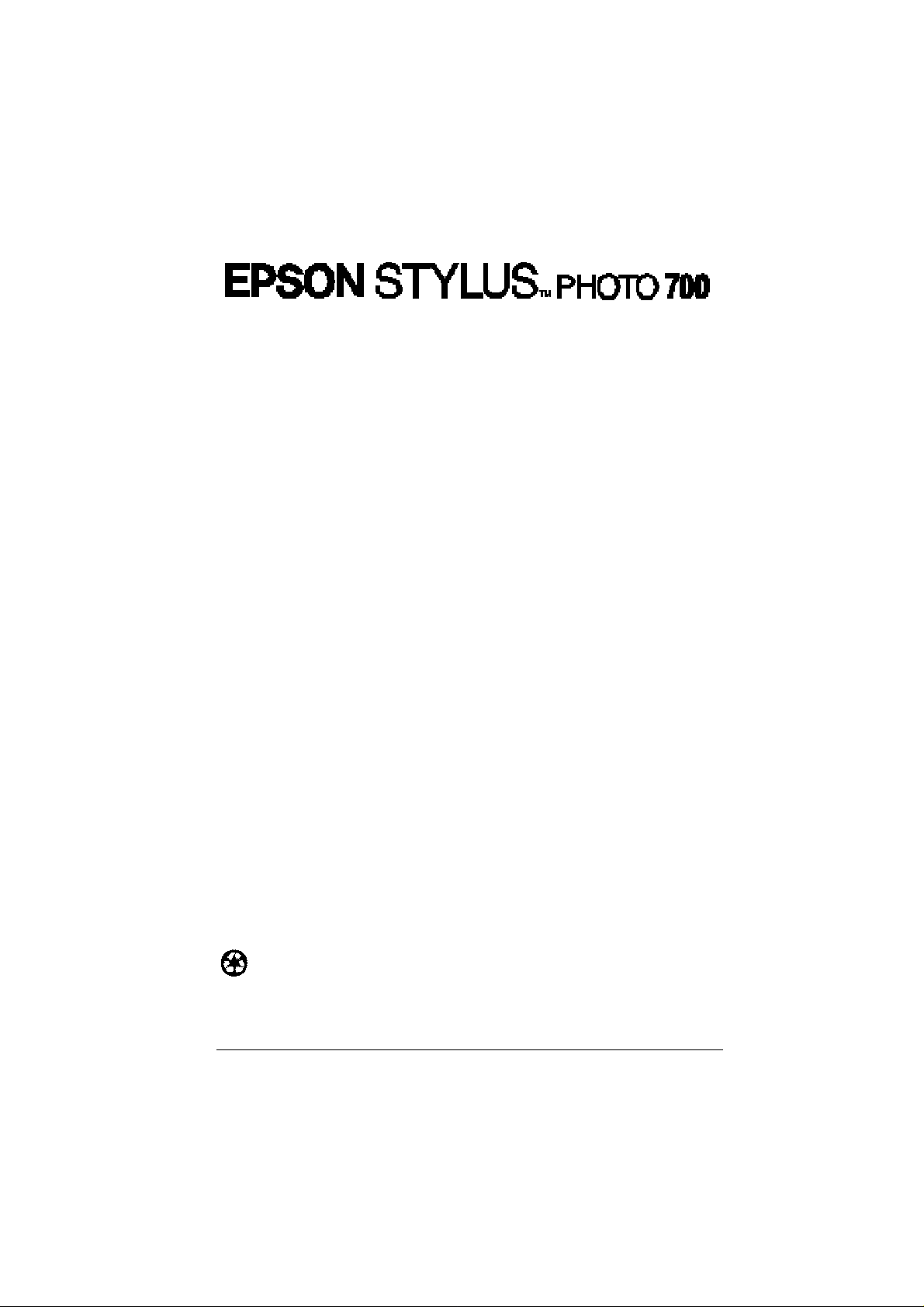
Färgbläckstråleskrivare
Alla rättigheter förbehållna. Ingen del av detta dokument får reproduceras, lagras i ett
återsökningssystem, eller på något sätt eller i någon form överföras elektroniskt,
mekaniskt, genom fotokopiering, inspelning eller med annan metod utan skriftligt
tillstånd på förhand av SEIKO EPSON CORPORATION. Informationen häri ska endast
användas med denna EPSON skrivare. EPSON är inte ansvarig för användningen av
denna information med andra skrivare.
Varken SEIKO EPSON CORPORATION eller dess dotterbolag påtar sig något som helst
ansvar gentemot köparen av denna produkt eller gentemot tredje man för skador,
förluster, kostnader eller utgifter som köparen eller tredje man ådragit sig till följd av
olyckshändelser, felaktig användning eller missbruk av denna produkt, eller till följd av
ej auktoriserade modifieringar, reparationer eller ändringar av denna produkt, (med
undantag av USA), till följd av underlåtenhet att strikt följa instruktionerna från SEIKO
EPSON CORPORATION för användning och underhåll.
SEIKO EPSON CORPORATION avsäger sig allt skadeståndsansvar för skador eller
problem som kan uppstå till följd av användning av tillbehör eller förbrukningsartiklar
som inte är EPSON originalprodukter eller av SEIKO EPSON CORPORATION
godkända produkter.
EPSON och EPSON ESC/P är registrerade varumärken och EPSON ESC/P Raster och
EPSON Stylus är varumärken som tillhör SEIKO EPSON CORPORATION.
Microsoft och Windows är registrerade varumärken som tillhör Microsoft Corporation.
Allmänt:Andra produktnamn som finns i detta dokument är endast för identifiering och
de kan vara varumärken som tillhör respektive företag. EPSON frånsäger sig alla
rättigheter till dessa varumärken.
Copyright © 1998 by SEIKO EPSON CORPORATION, Nagano, Japan.
Tryckt på Återanvänt Papper.
Användarhandbok
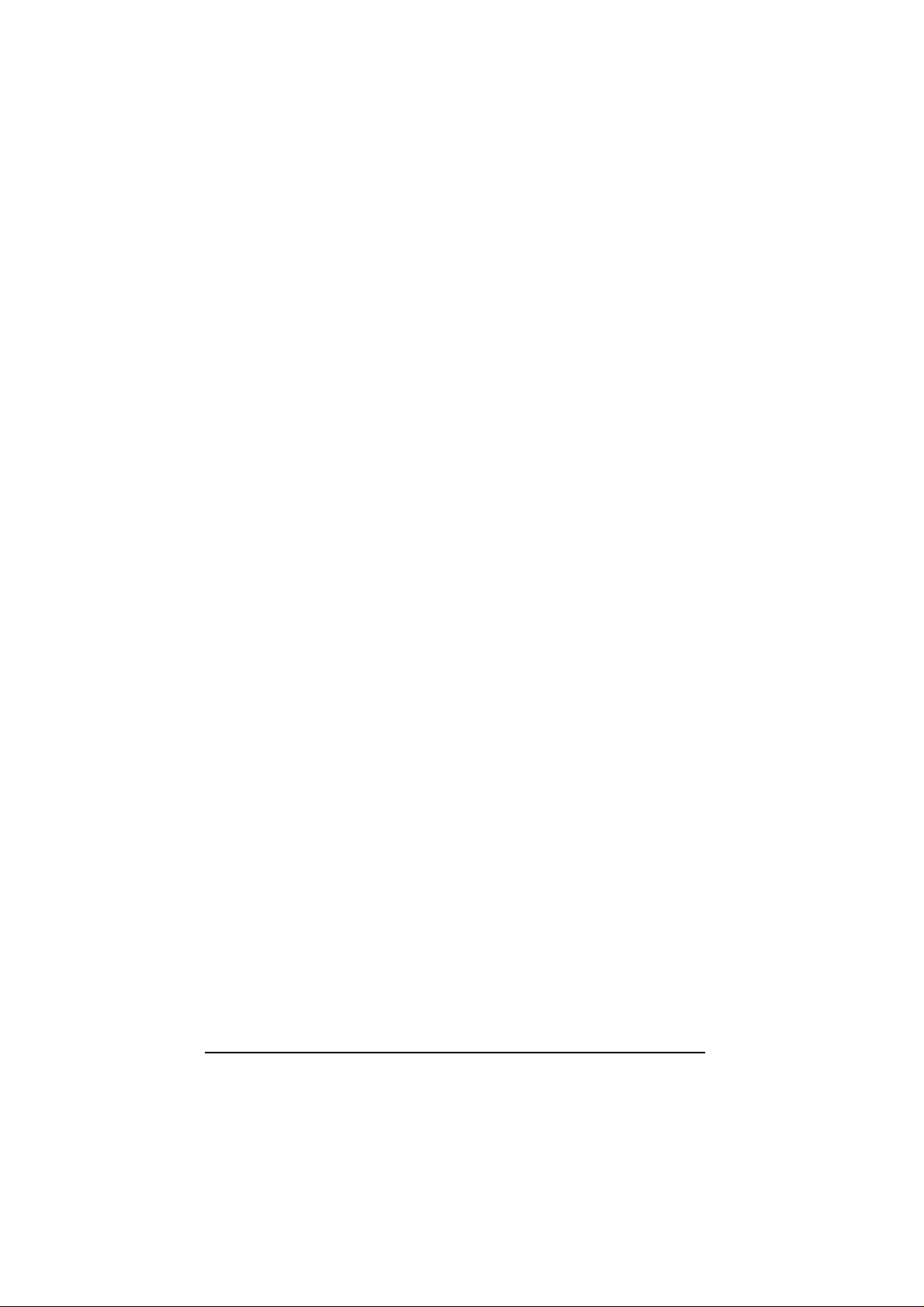
Överensstämmelseförklaring
Enligt ISO/IEC Riktlinje 22 och EN 45014
Tillverkare: SEIKO EPSON CORPORATION
Adress: 3-5 Owa 3-chome, Suwa-shi
Representant: EPSON EUROPE B.V.
Adress: Prof. J. H. Bavincklaan 5 1183
Förklarar att produkten:
Produktnamn: Ink Jet Printer
Modell: P952B
Överensstämmer med det (de) följande direktivet (en) och normen
(erna):
Direktiv 89 / 336 / EEC:
Nagano-ken 392 Japan
AT Amstelveen
Nederländerna
EN 55022 Klass B
EN 61000-3-2
EN 61000-3-3
EN 50082-1
IEC 801-2
IEC 801-3
IEC 801-4
Direktiv 73 / 23 / EEC:
Oktober 1998
Y. Ishii
VD, EPSON EUROPE B. V.
ii
EN 60950
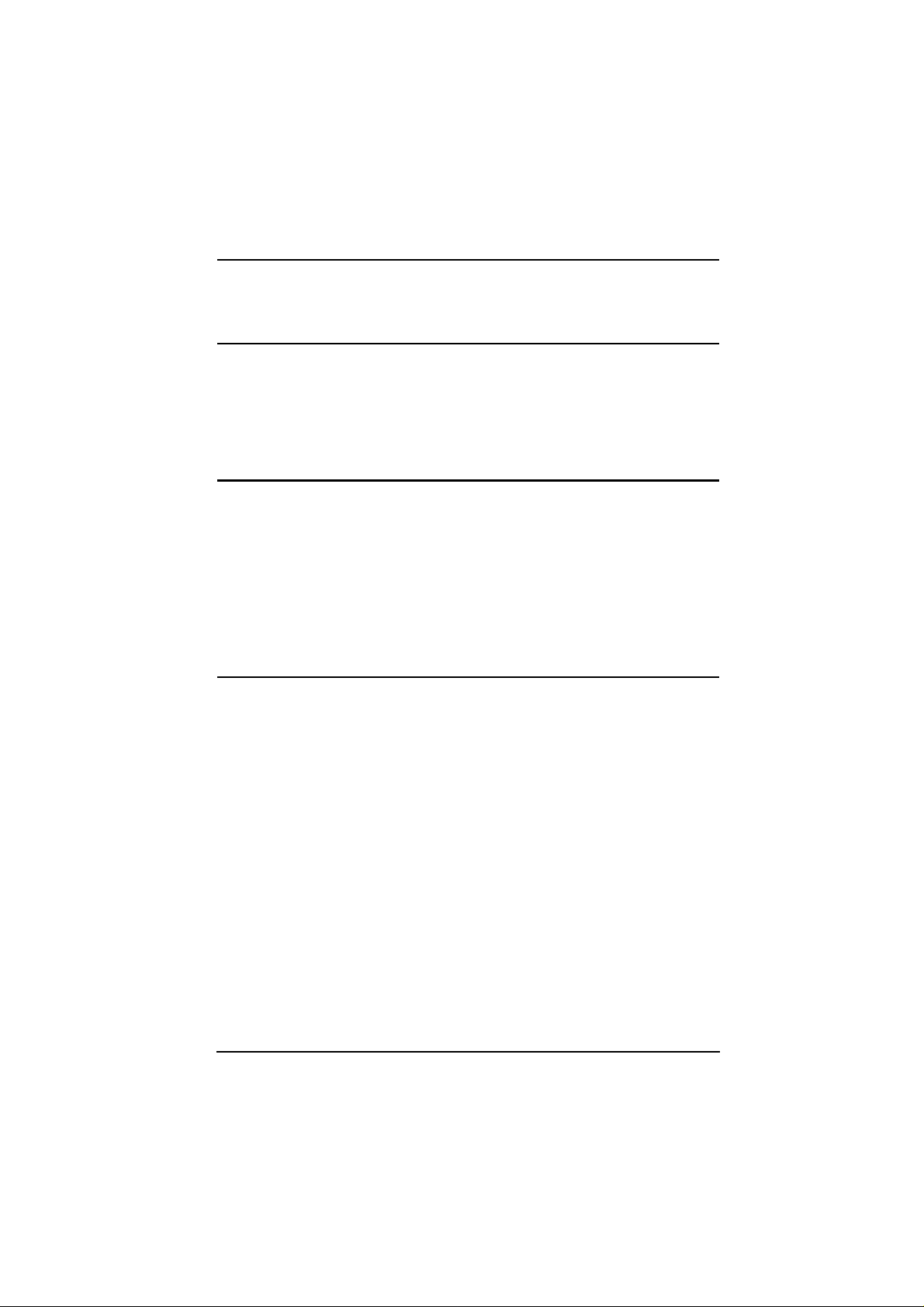
Innehåll
Säkerhetsinstruktioner
Viktiga säkerhetsinstruktioner . . . . . . . . . . . . . . . . . . . . . . . . . . . . . . . . . 0-1
Några försiktighetsåtgärder . . . . . . . . . . . . . . . . . . . . . . . . . . . . . . . . . 0-2
Enlighet med ENERGY STAR . . . . . . . . . . . . . . . . . . . . . . . . . . . . . . . . 0-3
Varningar och observanda . . . . . . . . . . . . . . . . . . . . . . . . . . . . . . . . . . . . 0-4
Kapitel 1Lär känna din skrivare
Skrivarens delar och kontrollpanelens funktioner . . . . . . . . . . . . . . . . . . . 1-2
Systemkrav . . . . . . . . . . . . . . . . . . . . . . . . . . . . . . . . . . . . . . . . . . . . . . . 1-4
När du använder skrivaren med en PC . . . . . . . . . . . . . . . . . . . . . . . . 1-4
När du använder skrivaren med en Macintosh . . . . . . . . . . . . . . . . . . 1-5
Tillval och förbrukningsartiklar . . . . . . . . . . . . . . . . . . . . . . . . . . . . . . . . 1-6
Tillval . . . . . . . . . . . . . . . . . . . . . . . . . . . . . . . . . . . . . . . . . . . . . . . . 1-6
Förbrukningsartiklar . . . . . . . . . . . . . . . . . . . . . . . . . . . . . . . . . . . . . . 1-7
Kapitel 2Att börja
Packa upp skrivaren . . . . . . . . . . . . . . . . . . . . . . . . . . . . . . . . . . . . . . . . . 2-2
Välja en plats för skrivaren . . . . . . . . . . . . . . . . . . . . . . . . . . . . . . . . . . . 2-3
Använda ett skrivarstativ . . . . . . . . . . . . . . . . . . . . . . . . . . . . . . . . . . 2-4
Sätta fast pappersstödet . . . . . . . . . . . . . . . . . . . . . . . . . . . . . . . . . . . . . . 2-4
Ansluta skrivaren till eluttag . . . . . . . . . . . . . . . . . . . . . . . . . . . . . . . . . . 2-5
Installera bläckpatronerna . . . . . . . . . . . . . . . . . . . . . . . . . . . . . . . . . . . . 2-5
Ansluta skrivaren till din PC . . . . . . . . . . . . . . . . . . . . . . . . . . . . . . . . . . 2-11
Installera skrivarmjukvaran i din PC . . . . . . . . . . . . . . . . . . . . . . . . . . . . 2-12
Installera i Windows 95 eller Windows NT 4.0 . . . . . . . . . . . . . . . . . 2-13
Installera i Windows 95 (plug-and-play) . . . . . . . . . . . . . . . . . . . . . . . 2-15
Installera i Windows 3.1 . . . . . . . . . . . . . . . . . . . . . . . . . . . . . . . . . . . 2-18
iii
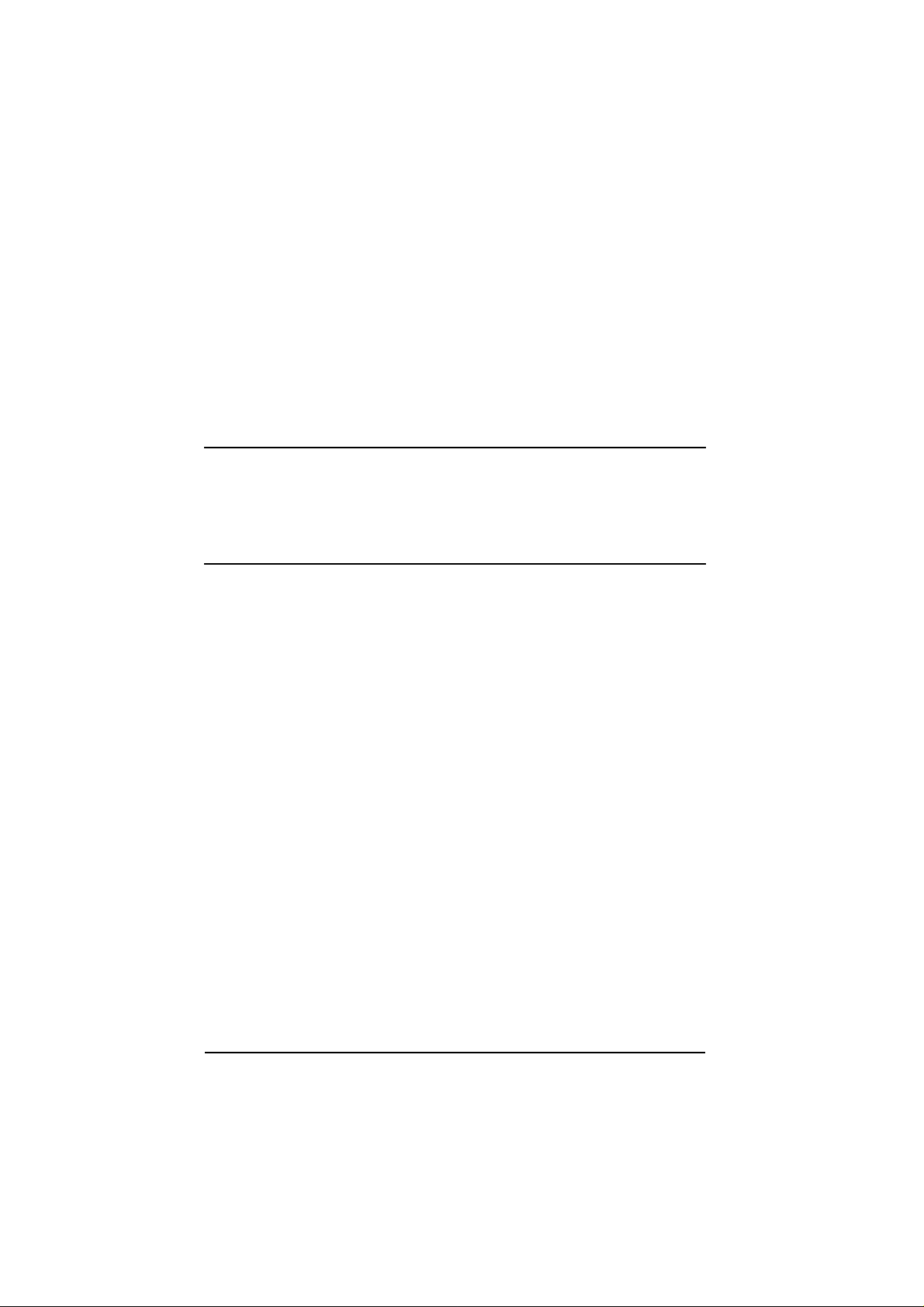
Använda skrivaren på ett nätverk . . . . . . . . . . . . . . . . . . . . . . . . . . . . . . . 2-20
Med Windows 95 . . . . . . . . . . . . . . . . . . . . . . . . . . . . . . . . . . . . . . . . 2-20
Med Windows NT 4.0 . . . . . . . . . . . . . . . . . . . . . . . . . . . . . . . . . . . . 2-22
Ansluta skrivaren till din Macintosh . . . . . . . . . . . . . . . . . . . . . . . . . . . . . 2-25
Installera skrivarmjukvaran i din Macintosh . . . . . . . . . . . . . . . . . . . . . . . 2-26
Installera skrivarmjukvaran . . . . . . . . . . . . . . . . . . . . . . . . . . . . . . . . 2-36
Använda Chooser för att välja din skrivare . . . . . . . . . . . . . . . . . . . . . 2-29
Kapitel 3Att påbörja utskrift
Ladda papper . . . . . . . . . . . . . . . . . . . . . . . . . . . . . . . . . . . . . . . . . . . . . . 3-2
Utskrift med Windows . . . . . . . . . . . . . . . . . . . . . . . . . . . . . . . . . . . . . . 3-5
Utskrift med Macintosh . . . . . . . . . . . . . . . . . . . . . . . . . . . . . . . . . . . . . . 3-8
Kapitel 4 Använda skrivarmjukvaran för Windows
Skrivarmjukvaran . . . . . . . . . . . . . . . . . . . . . . . . . . . . . . . . . . . . . . . . . . 4-2
Använda skrivarmjukvaran. . . . . . . . . . . . . . . . . . . . . . . . . . . . . . . . . . . . 4-2
Från Windows-applikationer . . . . . . . . . . . . . . . . . . . . . . . . . . . . . . . . 4-3
Från Windows 95 eller Windows NT 4.0 . . . . . . . . . . . . . . . . . . . . . . 4-3
Från Windows 3.1 . . . . . . . . . . . . . . . . . . . . . . . . . . . . . . . . . . . . . . . 4-4
Ändra skrivardrivrutinsinställningarna . . . . . . . . . . . . . . . . . . . . . . . . . . . 4-5
Använda den automatiska inställningen . . . . . . . . . . . . . . . . . . . . . . . 4-5
Använda de förbestämda inställningarna . . . . . . . . . . . . . . . . . . . . . . . 4-6
Använda specialinställningar . . . . . . . . . . . . . . . . . . . . . . . . . . . . . . . 4-8
Göra inställning för mediatyp . . . . . . . . . . . . . . . . . . . . . . . . . . . . . . . 4-10
Modifiera utskriftsstil (Windows 95 & NT 4.0) . . . . . . . . . . . . . . . . . 4-12
Använda EPSON skrivarverktyg . . . . . . . . . . . . . . . . . . . . . . . . . . . . . . . 4-15
EPSON Status Monitor 2 (för Windows 95) . . . . . . . . . . . . . . . . . . . . 4-16
Nozzle Check . . . . . . . . . . . . . . . . . . . . . . . . . . . . . . . . . . . . . . . . . . . 4-16
Head Cleaning . . . . . . . . . . . . . . . . . . . . . . . . . . . . . . . . . . . . . . . . . . 4-16
Print Head Alignment . . . . . . . . . . . . . . . . . . . . . . . . . . . . . . . . . . . . . 4-17
Information om skrivare och tillval . . . . . . . . . . . . . . . . . . . . . . . . . . . 4-17
Hastighet & framskridande (för Windows 95) . . . . . . . . . . . . . . . . . . 4-17
iv
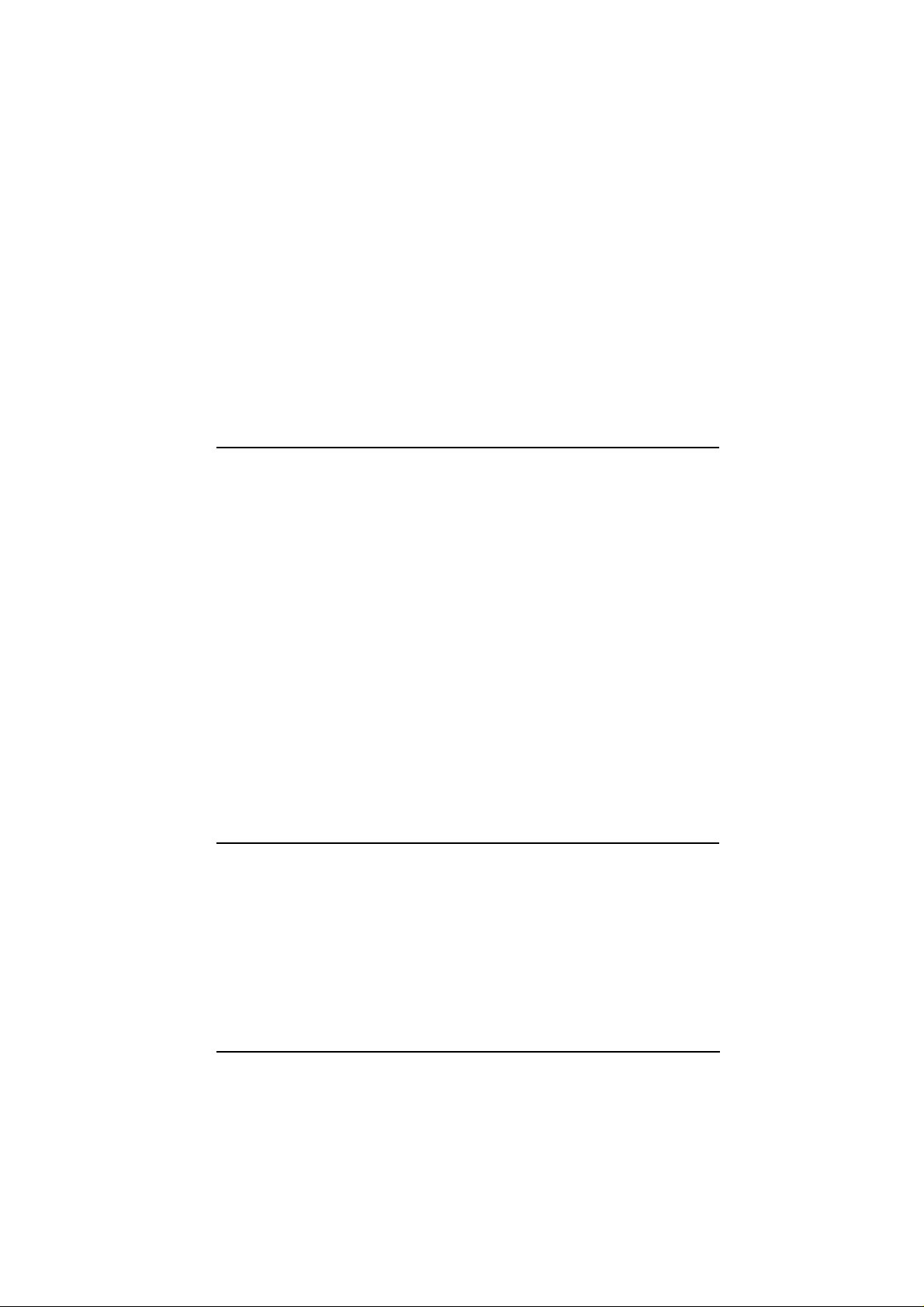
Kontrollera skrivarstatus (för Windows 95 och 3.1) . . . . . . . . . . . . . . . . . 4-21
Förstå EPSON Spool Manager . . . . . . . . . . . . . . . . . . . . . . . . . . . . . . 4-23
Använda EPSON Status Monitor 2 (för Windows 95) . . . . . . . . . . . . 4-24
Att få information genom online-hjälp . . . . . . . . . . . . . . . . . . . . . . . . . . . 4-30
Att få hjälp från din applikation . . . . . . . . . . . . . . . . . . . . . . . . . . . . . 4-30
Att få hjälp från Windows 95 eller NT 4.0 . . . . . . . . . . . . . . . . . . . . . 4-30
Att få hjälp från Windows 3.1 . . . . . . . . . . . . . . . . . . . . . . . . . . . . . . 4-30
Kapitel 5Använda skrivarmjukvaran för Macintosh
Skrivarmjukvaran . . . . . . . . . . . . . . . . . . . . . . . . . . . . . . . . . . . . . . . . . . 5-2
Ändra skrivardrivrutinsinställningarna . . . . . . . . . . . . . . . . . . . . . . . . . . . 5-2
Använda den automatiska inställningen . . . . . . . . . . . . . . . . . . . . . . . 5-3
Använda de förbestämda inställningarna . . . . . . . . . . . . . . . . . . . . . . . 5-6
Använda specialinställningar . . . . . . . . . . . . . . . . . . . . . . . . . . . . . . . 5-9
Spara inställningar . . . . . . . . . . . . . . . . . . . . . . . . . . . . . . . . . . . . . . . 5-16
Använda de sparade inställningarna . . . . . . . . . . . . . . . . . . . . . . . . . . 5-17
Ändra pappersformat . . . . . . . . . . . . . . . . . . . . . . . . . . . . . . . . . . . . . 5-17
Bestämma ett speciellt pappersformat . . . . . . . . . . . . . . . . . . . . . . . . . 5-19
Modifiera utskriftsmetod och stil . . . . . . . . . . . . . . . . . . . . . . . . . . . . 5-20
Använda EPSON skrivarverktyg . . . . . . . . . . . . . . . . . . . . . . . . . . . . . . . 5-22
EPSON Status Monitor . . . . . . . . . . . . . . . . . . . . . . . . . . . . . . . . . . . . 5-23
Konfiguration . . . . . . . . . . . . . . . . . . . . . . . . . . . . . . . . . . . . . . . . . . . 5-24
Nozzle Check . . . . . . . . . . . . . . . . . . . . . . . . . . . . . . . . . . . . . . . . . . . 5-24
Head Cleaning . . . . . . . . . . . . . . . . . . . . . . . . . . . . . . . . . . . . . . . . . . 5-24
Print Head Alignment . . . . . . . . . . . . . . . . . . . . . . . . . . . . . . . . . . . . . 5-25
Styra bakgrundsutskrift . . . . . . . . . . . . . . . . . . . . . . . . . . . . . . . . . . . . . . 5-25
Kapitel 6Underhåll och transport
Ersätta en bläckpatron . . . . . . . . . . . . . . . . . . . . . . . . . . . . . . . . . . . . . . . 6-2
Rengöra skrivaren . . . . . . . . . . . . . . . . . . . . . . . . . . . . . . . . . . . . . . . . . . 6-8
Transportera skrivaren . . . . . . . . . . . . . . . . . . . . . . . . . . . . . . . . . . . . . . . 6-9
v
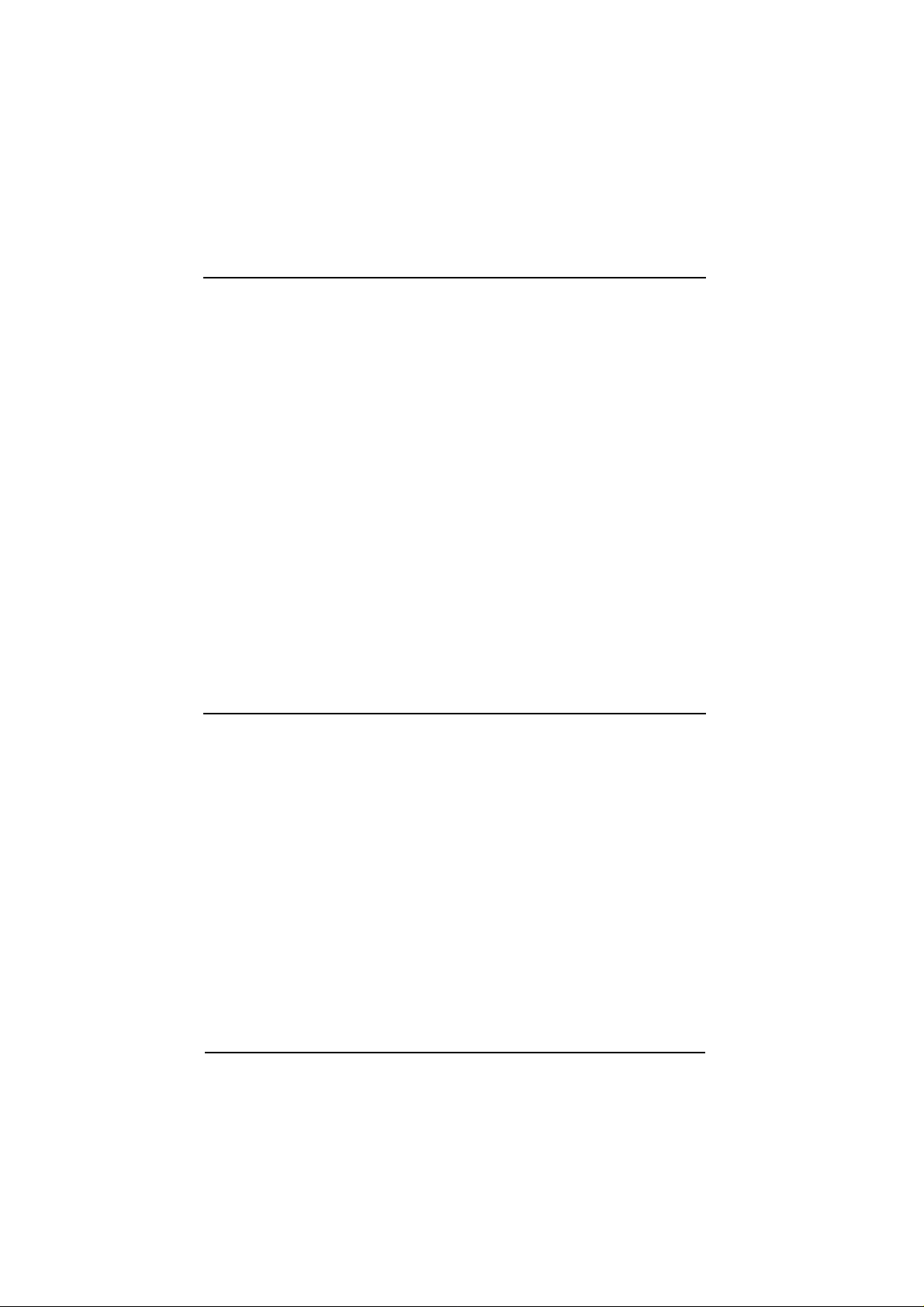
Kapitel 7Felsökning
Diagnosställa problemet . . . . . . . . . . . . . . . . . . . . . . . . . . . . . . . . . . . . . . 7-2
Felvisare . . . . . . . . . . . . . . . . . . . . . . . . . . . . . . . . . . . . . . . . . . . . . . . 7-2
Status Monitor . . . . . . . . . . . . . . . . . . . . . . . . . . . . . . . . . . . . . . . . . . 7-4
Kontrollera skrivarens funktion . . . . . . . . . . . . . . . . . . . . . . . . . . . . . 7-4
Problem och lösningar . . . . . . . . . . . . . . . . . . . . . . . . . . . . . . . . . . . . . . . 7-7
Strömtillförsel . . . . . . . . . . . . . . . . . . . . . . . . . . . . . . . . . . . . . . . . . . 7-7
Drift . . . . . . . . . . . . . . . . . . . . . . . . . . . . . . . . . . . . . . . . . . . . . . . . . . 7-8
Pappershantering . . . . . . . . . . . . . . . . . . . . . . . . . . . . . . . . . . . . . . . . 7-14
Utskriftskvalitet . . . . . . . . . . . . . . . . . . . . . . . . . . . . . . . . . . . . . . . . . 7-17
Skrivarverktyg . . . . . . . . . . . . . . . . . . . . . . . . . . . . . . . . . . . . . . . . . . 7-24
Öka utskriftshastigheten . . . . . . . . . . . . . . . . . . . . . . . . . . . . . . . . . . . . . . 7-25
Använda DMA-överföring (för Windows 95) . . . . . . . . . . . . . . . . . . . 7-26
Avinstallera skrivarmjukvaran (för Windows 95) . . . . . . . . . . . . . . . . . . . 7-29
Rengöra skrivhuvudent . . . . . . . . . . . . . . . . . . . . . . . . . . . . . . . . . . . . . . 7-30
Använda verktyget för huvudrengöring . . . . . . . . . . . . . . . . . . . . . . .
Använda kontrollpanelen . . . . . . . . . . . . . . . . . . . . . . . . . . . . . . . . . . 7-33
Inriktning av skrivhuvudet . . . . . . . . . . . . . . . . . . . . . . . . . . . . . . . . . . . . 7-34
Problem med bläckpatron . . . . . . . . . . . . . . . . . . . . . . . . . . . . . . . . . . . . 7-34
Kontakta kundstöd . . . . . . . . . . . . . . . . . . . . . . . . . . . . . . . . . . . . . . . . . . 7-39
Bilaga ATips för färgutskrift
Färger - Grundläggande principer . . . . . . . . . . . . . . . . . . . . . . . . . . . . . . A-2
Bildupplösning och bildformat . . . . . . . . . . . . . . . . . . . . . . . . . . . . . . . . . A-5
Färgdokument - Grundläggande principer . . . . . . . . . . . . . . . . . . . . . . . . A-7
vi
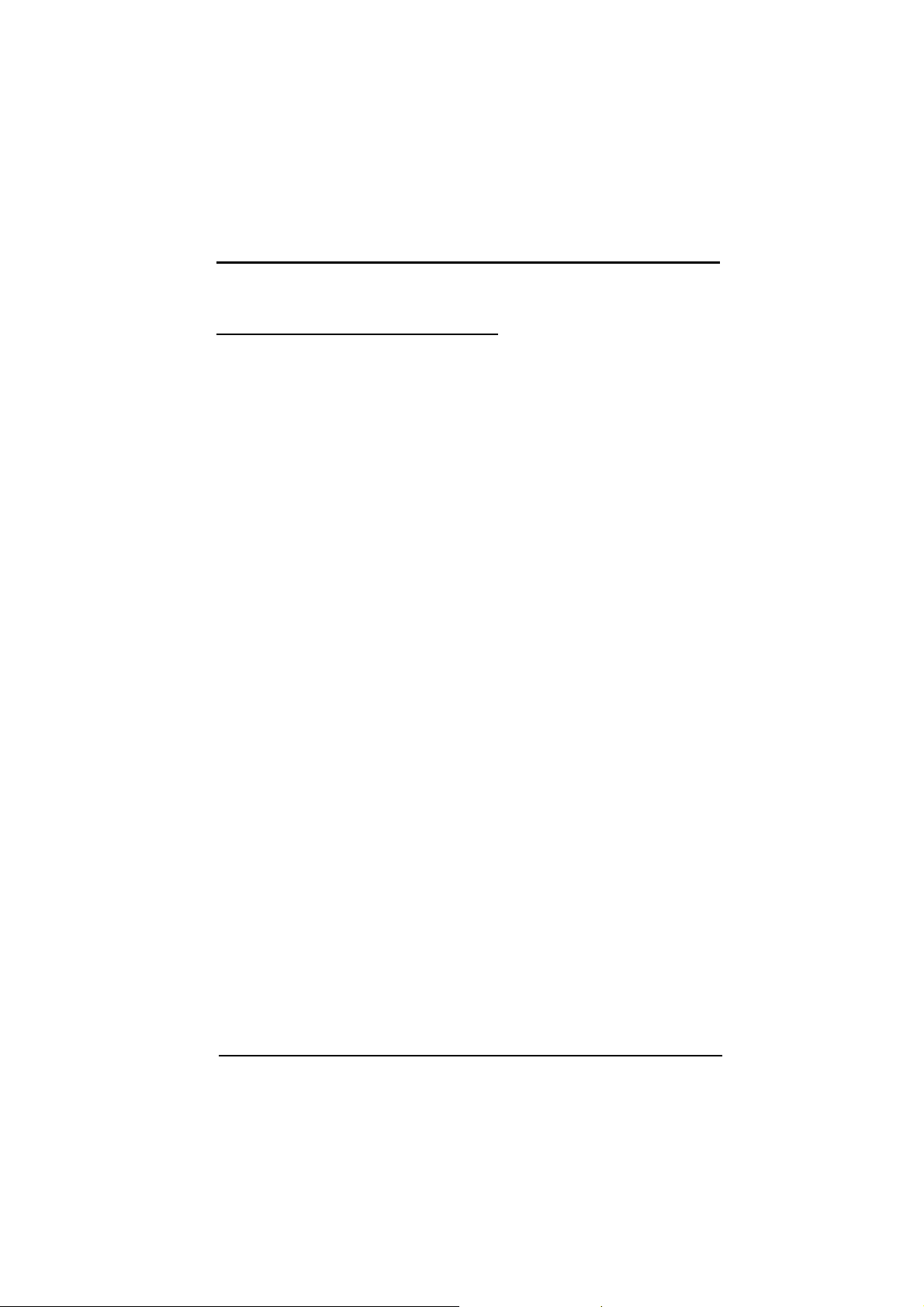
Sikkerhetsinstrukser
Viktige sikkerhetsinstrukser
Les alle disse instruksene og ta vare på dem for senere anledninger. Følg
alle anvisninger og instrukser merket på skriveren.
q Sett ikke skriveren på et ustabilt underlag eller nær en radiator eller
varmekilde.
q Sett skriveren på en plan overflate. Skriveren fungerer ikke som den
skal hvis den står skrått eller vinklet.
q Åpningene i skriverkabinettet må ikke blokkeres eller dekkes til.
Slipp ikke fremmedlegemer ned i sporåpningene.
q Bruk kun den type strømtilførsel som er angitt på skriverens skilt.
q Koble alt utstyr til riktig jordet strømuttak. Unngå å bruke uttak på
samme strømkrets som kopimaskiner eller klimaanlegg som
regelmessig slår seg av og på.
q Bruk ikke skadet eller tynnslitt strømledning.
q Hvis du bruker en skjøteledning med skriveren, forsikre deg om at
strømstyrken i utstyret som kobles til skjøteledningen ikke
overskrider den spenningen skjøteledningen kan tåle. Forsikre deg
også om at total strømstyrke for alt utstyr plugget inn i
veggkontakten ikke overskrider uttakets ampereverdi.
q Trekk ut støpselet på skriveren før rengjøring. Rengjør den kun med
en fuktig klut. Ikke søl væske på skriveren.
q Utfør ikke service på skriveren selv, utover det som uttrykkelig er
forklart i denne veiledningen.
Sikkerhetsinstrukser 1
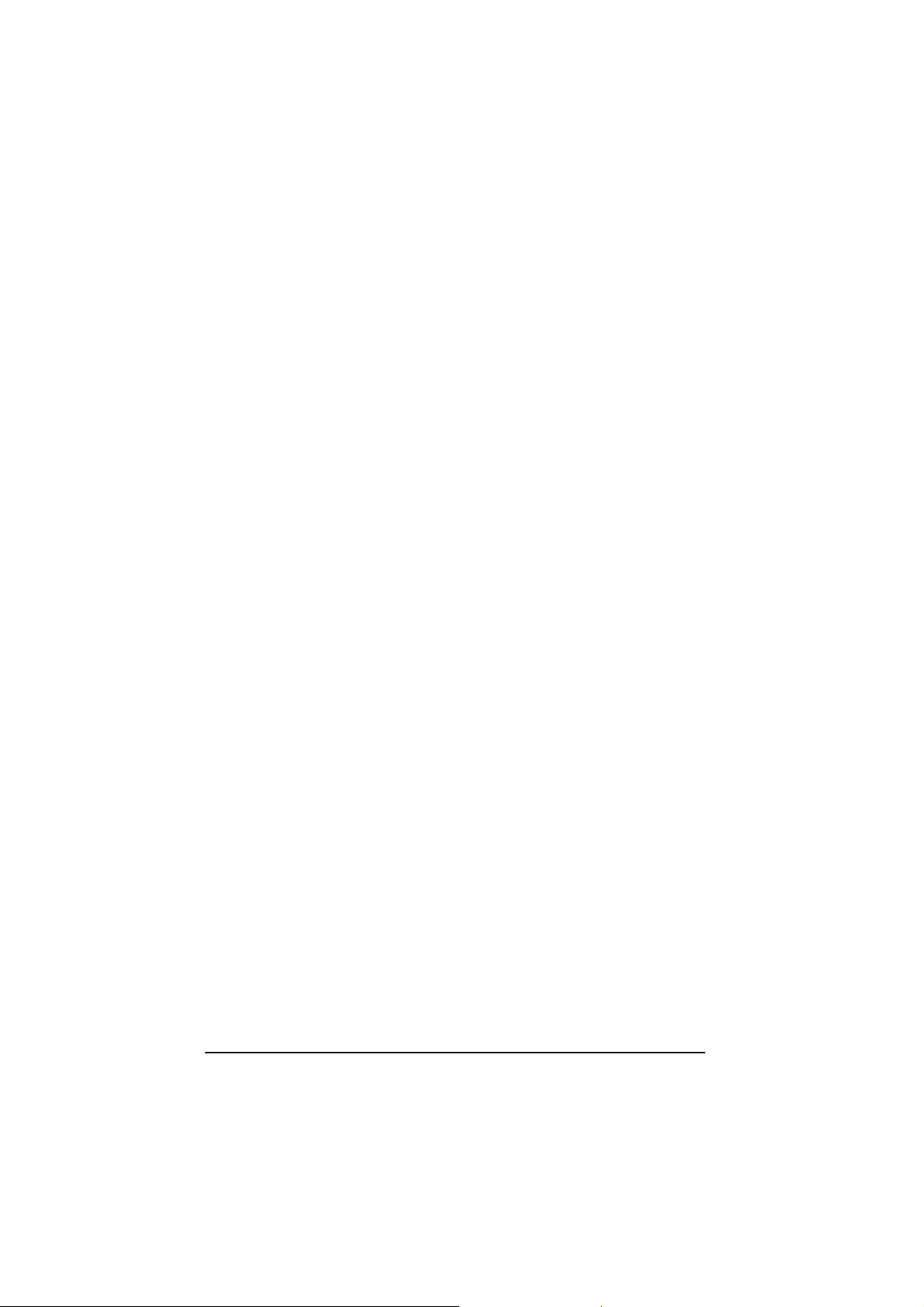
q Trekk ut støpselet på skriveren og overlat service til kvalifisert
servicepersonell hvis du merker at:
Strømledningen eller støpselet er skadet; det er sølt væske i
skriveren; skriveren er falt i gulvet eller kabinettet er skadet;
skriveren fungerer ikke som den skal eller viser tydelige tegn på
endringer i ytelsen. Foreta kun justeringer av de kontrollene som
dekkes av driftsinstruksene.
q Hvis du ønsker å bruke skriveren i Tyskland, bør du merke deg at:
For at skriveren skal være tilstrekkelig beskyttet mot kortslutning
og overledning, må lokalene være sikret med en 16 A
overbelastningsbryter.
Noen forsiktighetstiltak
Selv om du er kjent med andre typer skrivere, bør du absolutt lese om
forsiktighetstiltakene i listen nedenfor før du tar blekkstråleskriveren i
bruk.
q Stikk ikke hånden inn i skriveren og rør ikke blekkpatronene under
utskrift.
q Flytt ikke skrivehodet manuelt, ellers kan du skade skriveren.
q Under normale forhold vil det ikke dryppe blekk fra patronene.
Vask av blekk på huden med såpe og vann. Får du blekk i øynene,
må du øyeblikkelig skylle dem med vann.
q Oppbevar blekkpatronene utilgjengelige for barn.
2 Sikkerhetsinstrukser
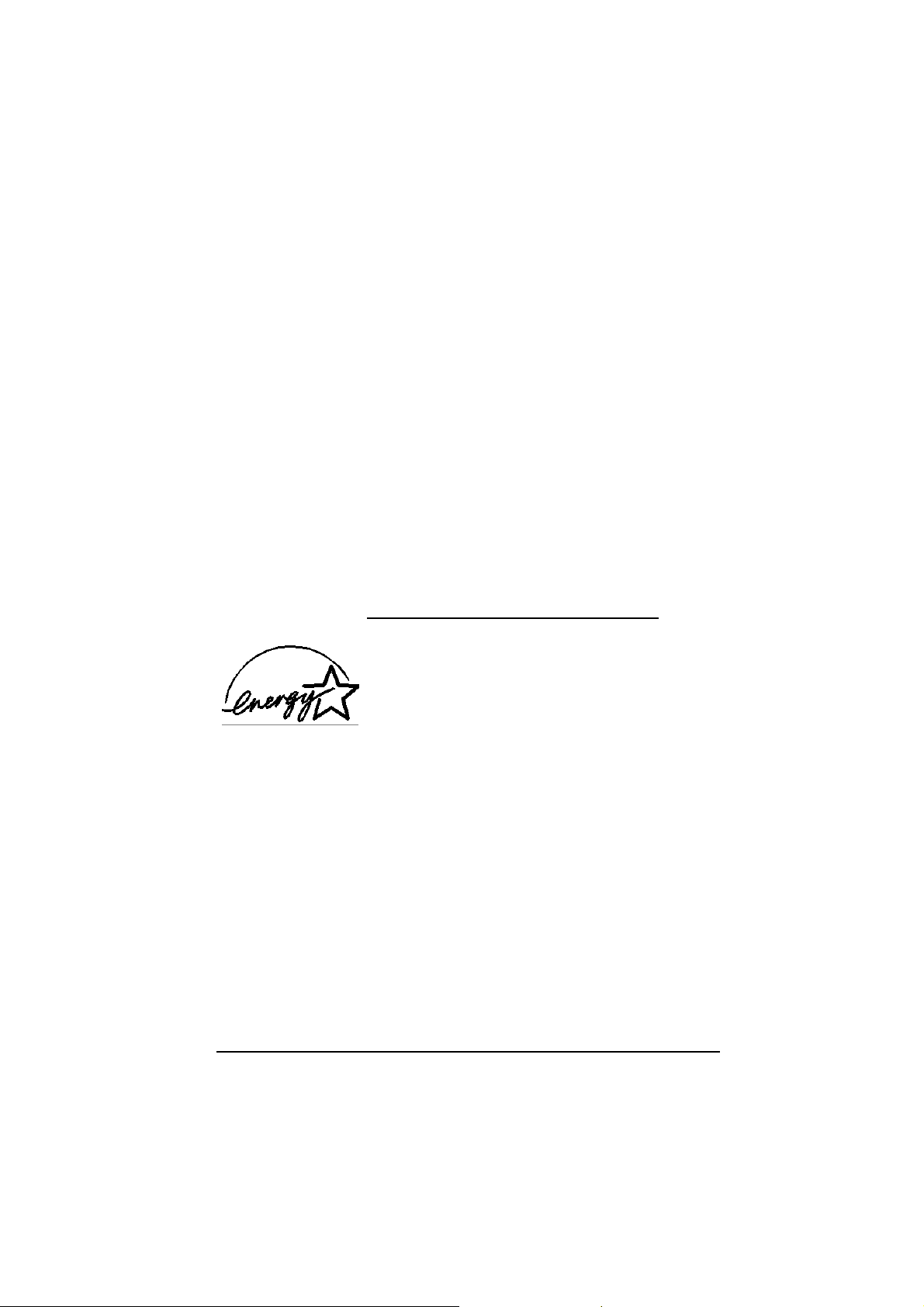
q Ta ikke blekkpatronene fra hverandre, og prøv ikke å fylle dem
opp. Dette kan skade skrivehodet.
q Når du først har satt inn en blekkpatron, må du ikke åpne klemmen
og fjerne patronen igjen med mindre du skal erstatte den med en ny.
Hvis du gjør dét, kan patronen bli ubrukelig.
q Sett blekkpatronen på plass med én gang du har tatt den ut av
pakningen. Hvis du lar den ligge uinnpakket over lang tid, kan
resultatet bli dårligere utskriftskvalitet.
q Bruk ikke en blekkpatron etter den utløpsdatoen som er merket på
esken. For optimale resultater, bør du bruke opp blekkpatronen
innen seks måneder etter at du har installert den.
q Ikke ryste blekkpatronen – det kan få den til å lekke.
q Slå alltid skriveren av med P strømbryteren. Når du trykker på
den, blinker P strømlyset kort og så slukker det. Vent til P
strømlyset er slukket før du trekker ut støpselet på skriveren eller
kobler ut strømtilførselen.
q Før du transporterer skriveren, må du passe på at skrivehodet er
tildekket i ytre høyre stilling, og at blekkpatronene er på plass.
ENERGY STAR-godkjennelse
Som internasjonal ENERGY STAR-partner har EPSON
fastslått at dette produktet oppfyller retningslinjene fra
det internasjonale ENERGY STAR-programmet for
energieffektivitet.
Det internasjonale ENERGY STAR-programmet for kontorutstyr er et
frivillig samarbeid med industrien for datamaskiner og kontorutstyr til
fremme for utvikling av energieffektive personlige datamaskiner,
skrivere, telefakser og kopimaskiner som fører til reduksjon i
luftforurensningen forårsaket av strømgenerering.
Sikkerhetsinstrukser 3
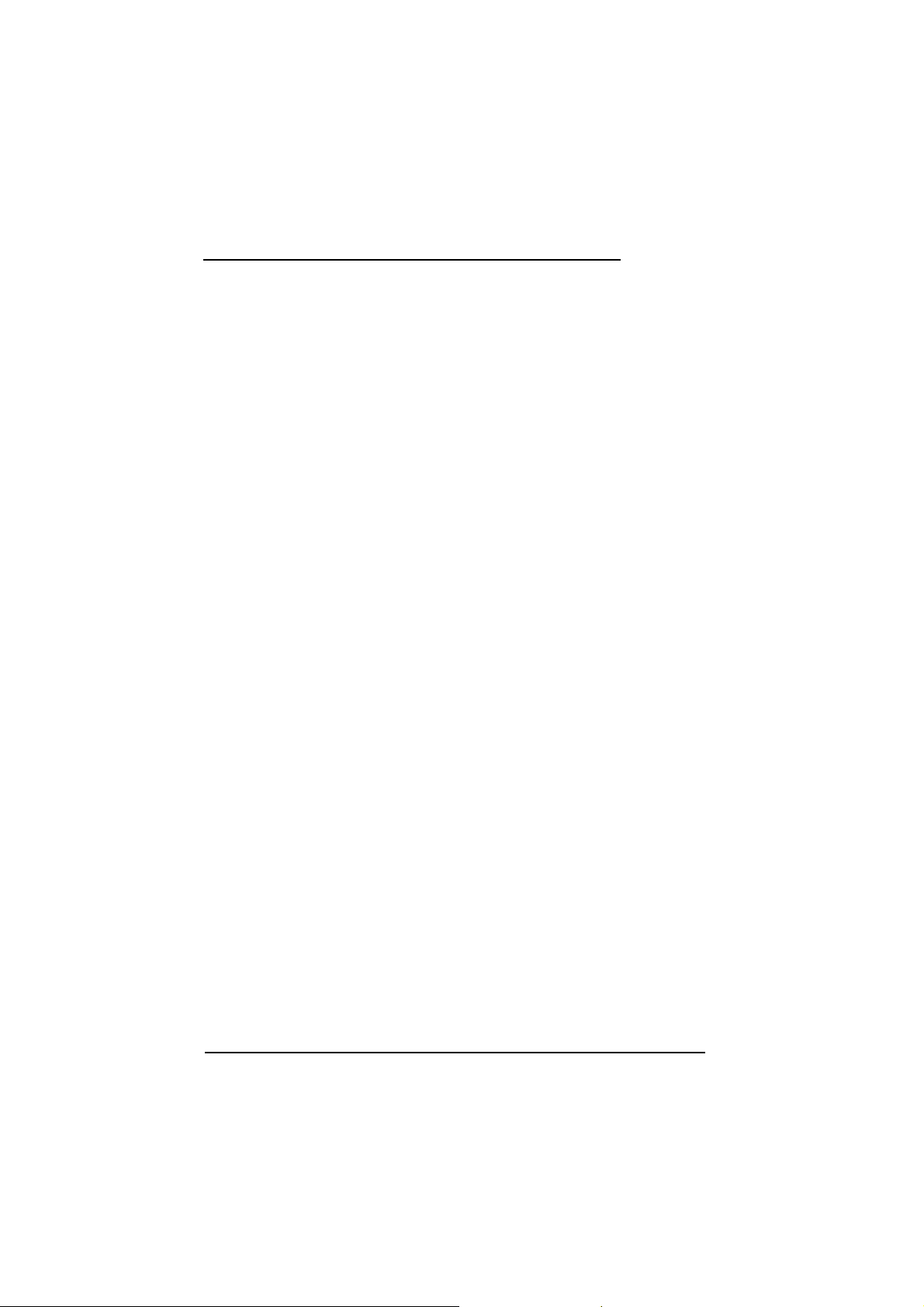
Advarsler, Forholdsregler og Merknader
Du må være meget oppmerksom på advarslene hvis du vil
unngå personskader.
w
Ta alle forholdsregler slik at du unngår skader på utstyret.
c
Merknader inneholder viktige opplysninger og nyttige tips om drift av
skriveren.
4 Sikkerhetsinstrukser
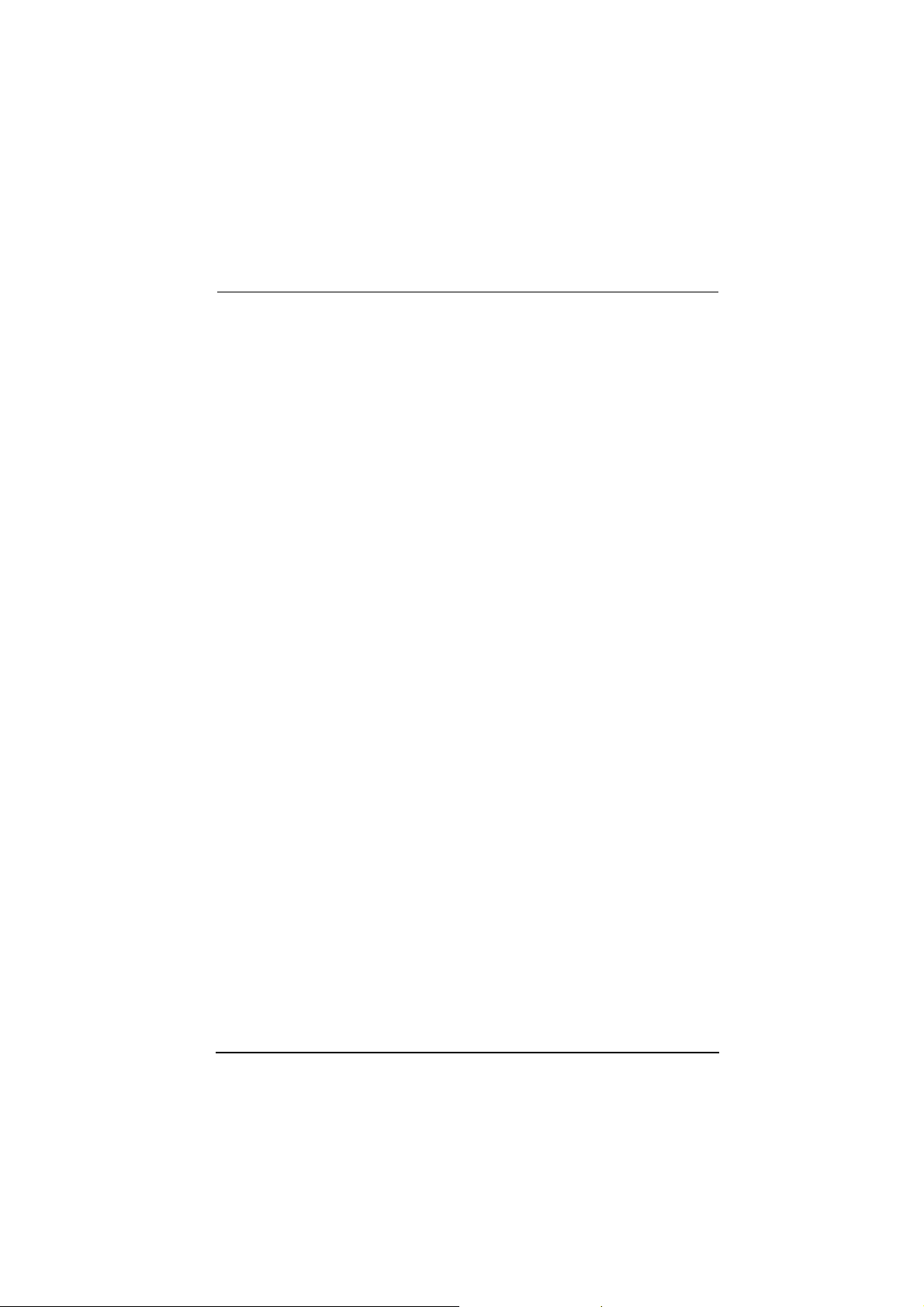
Kapitel 1
1
Lär känna din skrivare
Skrivarens delar och kontrollpanelens funktioner . . . . . . . . . . . . . . . . . . . . 1-2
Systemkrav . . . . . . . . . . . . . . . . . . . . . . . . . . . . . . . . . . . . . . . . . . . . . . . . . 1-4
När du använder skrivaren med en PC . . . . . . . . . . . . . . . . . . . . . . . . . . 1-4
När du använder skrivaren med en Macintosh . . . . . . . . . . . . . . . . . . . . 1-5
Tillval och förbrukningsartiklar . . . . . . . . . . . . . . . . . . . . . . . . . . . . . . . . . 1-6
Tillval . . . . . . . . . . . . . . . . . . . . . . . . . . . . . . . . . . . . . . . . . . . . . . . . . . 1-6
Förbrukningsartiklar . . . . . . . . . . . . . . . . . . . . . . . . . . . . . . . . . . . . . . . 1-7
Lär känna din skrivare 1-1
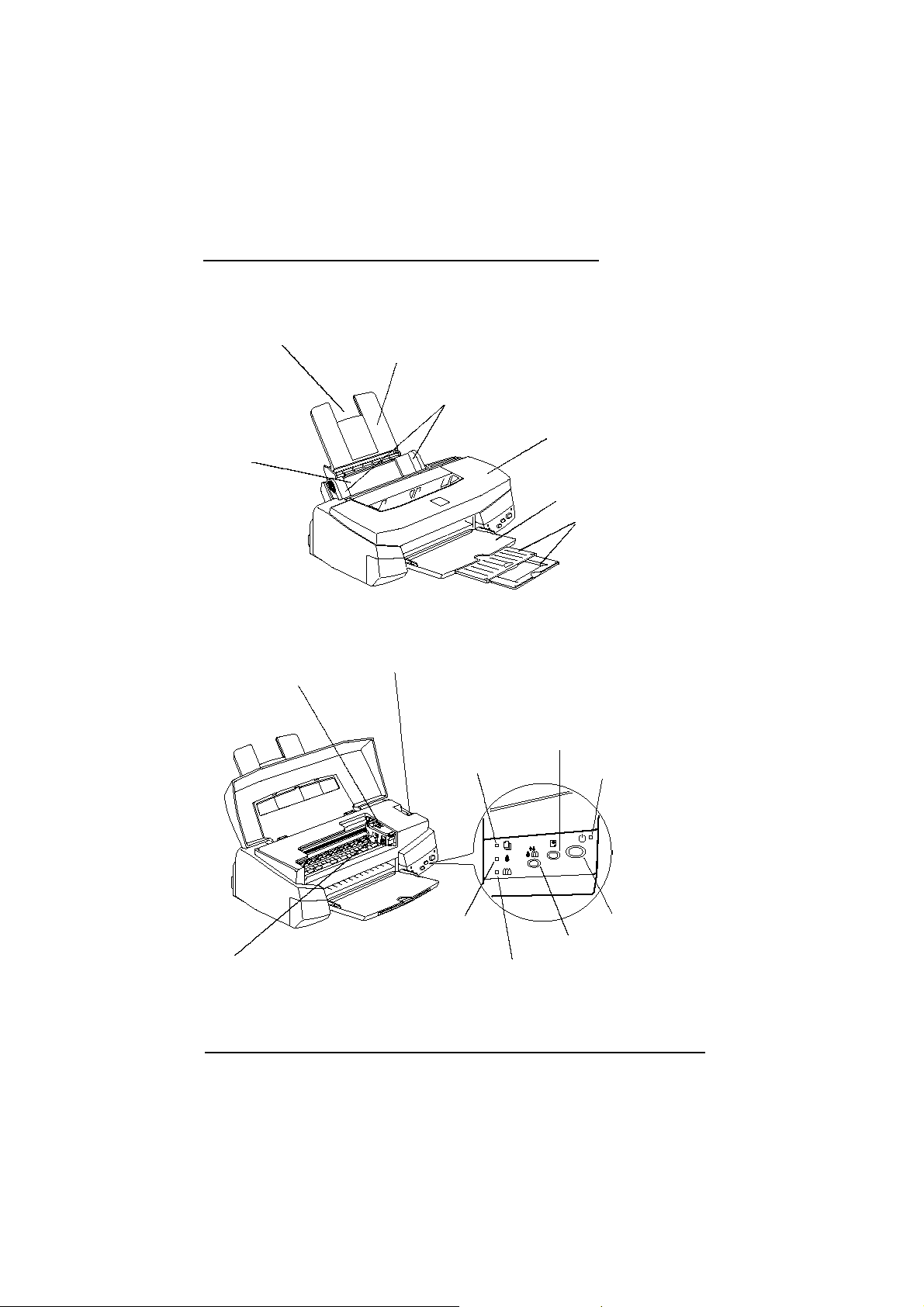
Skrivarens delar och kontrollpanelens
funktioner
Pappersstödets förlängning
Arkmatare
Klämmor för bläckpatroner
Pappersstöd
Kantgejder
Regleringsarm
Lampa för slut
på papper
Kåpa
Utmatningsbricka
Utmatningsbrickans
förlängning
Load/ejectknapp
Strömbrytarlampa
Skrivhuvud
1-2 Lär känna din skrivare
Lampa för slut
på svart bläck
Lampa för slut
på färgbläck
Strömbrytarknapp
Rengöringsknapp
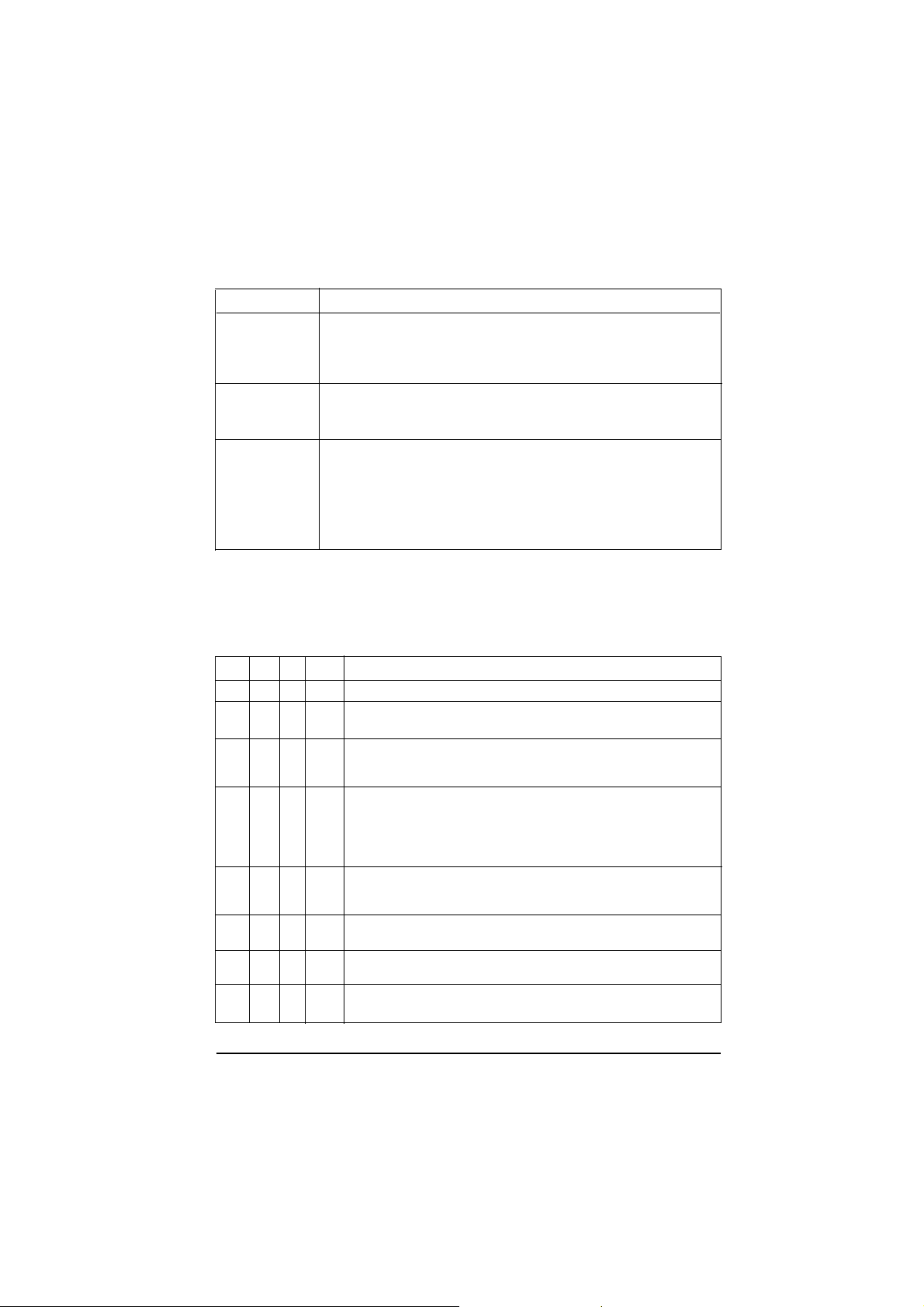
Knappar
Knappar
Funktioner
Stänger av och sätter på skrivaren.
P
power
(strömbrytare)
E
load/eject
R
rengöring
Lampor
Lamporna på skrivarens framsida visar skrivarstatus, t ex emottagning
av data, papper som fastnat eller att bläcket håller på att ta slut. Denna
tabell beskriver vad lamporna betyder.
S B A
P
N
F
-
N
-
F
-
--
--
-
-
N= på, O= av, F= blinkar, - = obetydligt-
Laddar och kastar ut papper om den hålls ner och släpps
inom två sekunder. Återgår till utskrift om den hålls ned
efter ett slut på papper fel.
Flyttar huvudet till ersättningsläget om den hålls ned i
ungefär tre sekunder medan Beller A lampan som visar
att bläcket är slut blinkar eller är på. Flyttar tillbaka
skrivhuvudet till utgångsläget efter ersättning av
bläckpatron. Utför rengöring av skrivhuvudet om den
hålls ned i ungefär tre sekunder när både B och A
lampan som visar att bläcket är slut är av.
Skrivarstatus
Skrivaren är på.
-
--
Tar emot data, ersätter en bläckpatron, fyller på med
---
bläck, eller rengör skrivhuvudet.
Pappret är slut. Ladda papper i arkmataren; tryck
--
sedan på Eload/eject-knappen för att återgå till
utskrift.
Pappret har fastnat. Ta ut allt papper ur arkmataren;
ladda sedan i papper igen och tryck på E
O O
F
N
-
-
load/eject-knappen. Om lampan fortsätter att
blinkar ska du slå från skrivaren och försiktigt dra ut
pappret som fastnade i skrivaren.
Bläcket håller på att ta slut. Den svarta
--
bläckpatronen är nästan slut. Inhandla en svart
bläckpatron (S020093).
-
Bläcket är slut. Den svarta bläckpatronen är slut.
Ersätt den svarta bläckpatronen (S020093).
Bläcket håller på att ta slut. Färgbläckpatronen är
F
nästan slut. Inhandla en färgbläckpatron (S020110).
Bläcket är slut. Färgbläckpatronen är slut. Ersätt
N
färgbläckpatronen (S020110).
Lär känna din skrivare 1-3
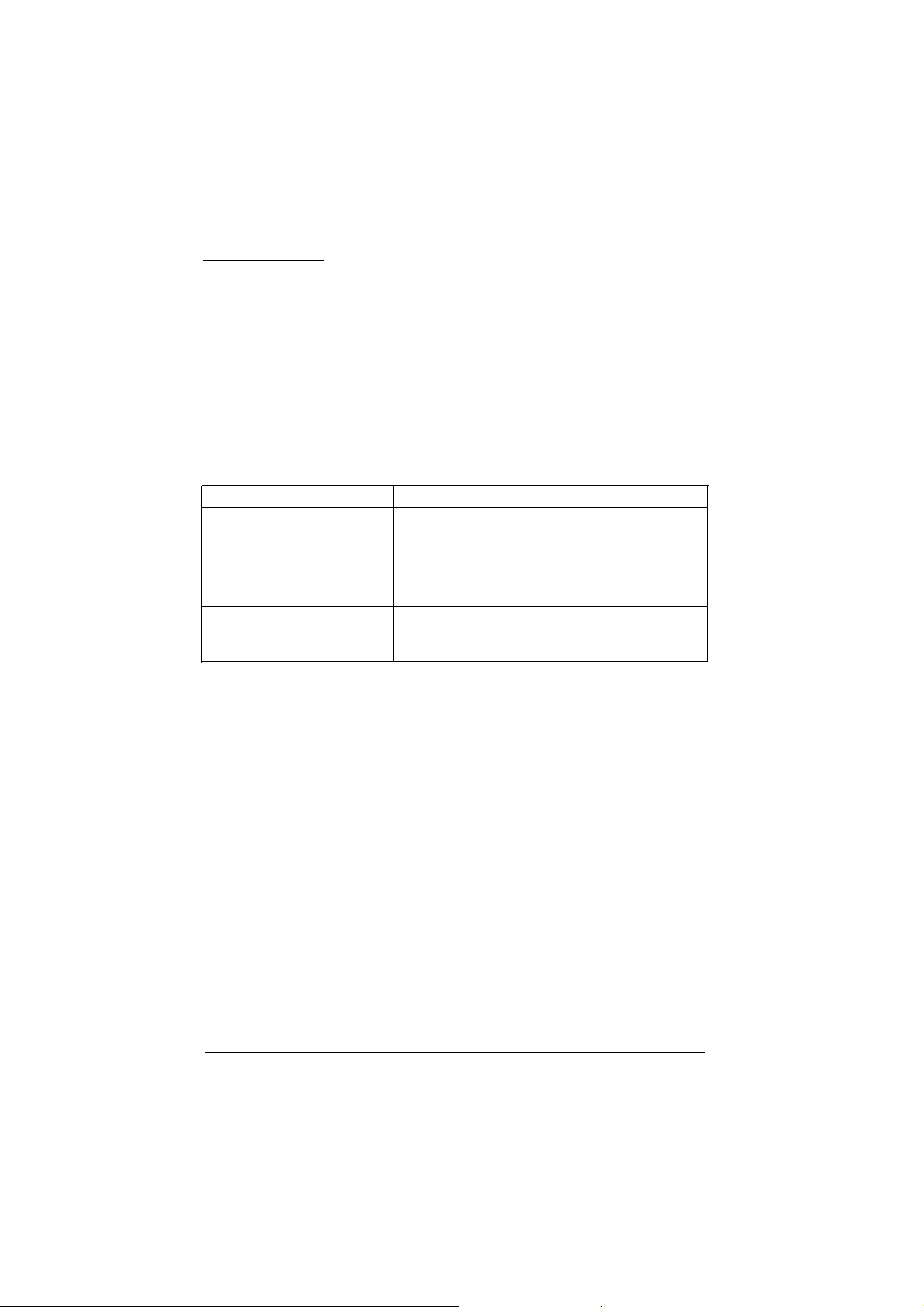
Systemkrav
När du använder skrivaren med en PC
För att använda skrivarenmed en PC behöver du Microsoft Windows 3.1,
Windows för Workgroups, Windows 95 eller Windows NT 4.0, och en
avskärmad partvinnad parallellkabel.
För att installera och använda skrivarmjukvaran (skrivardrivrutin och
verktyg) på CD-ROMen eller floppy-disketten som medföljer skrivaren
krävs följande:
Minimisystem
80386/25 MHz processor för
Windows 3.1
80486/25 MHz processor för
Windows 95 och NT 4.0
16MB RAM
20MB hårddiskutrymme
VGA bildskärm
Rekommenderat system
Pentium processor eller högre*
*För Windows NT, Intel eller Intel x86
kompatibla processorer endast
32MB RAM eller mer
50MB fritt hårddiskutrymme eller mer
VGA bildskärm eller bättre
Om du vill använda EPSON Answers online-guide som finns i
skrivarmjukvaran ska ditt system även möta dessa krav:
q Minst 20MB fritt hårddiskutrymme för en fullständig
programinstallation
q CD-ROM-drivrutin med dubbel hastighet (Quad-hastighet eller
snabbare rekommenderas)
För ytterligare information om EPSON Answers, se din CD-ROMbroschyr.
Återförsäljaren av din dator kan hjälpa dig att uppgradera ditt system om
det inte uppfyller dessa krav.
1-4 Lär känna din skrivare
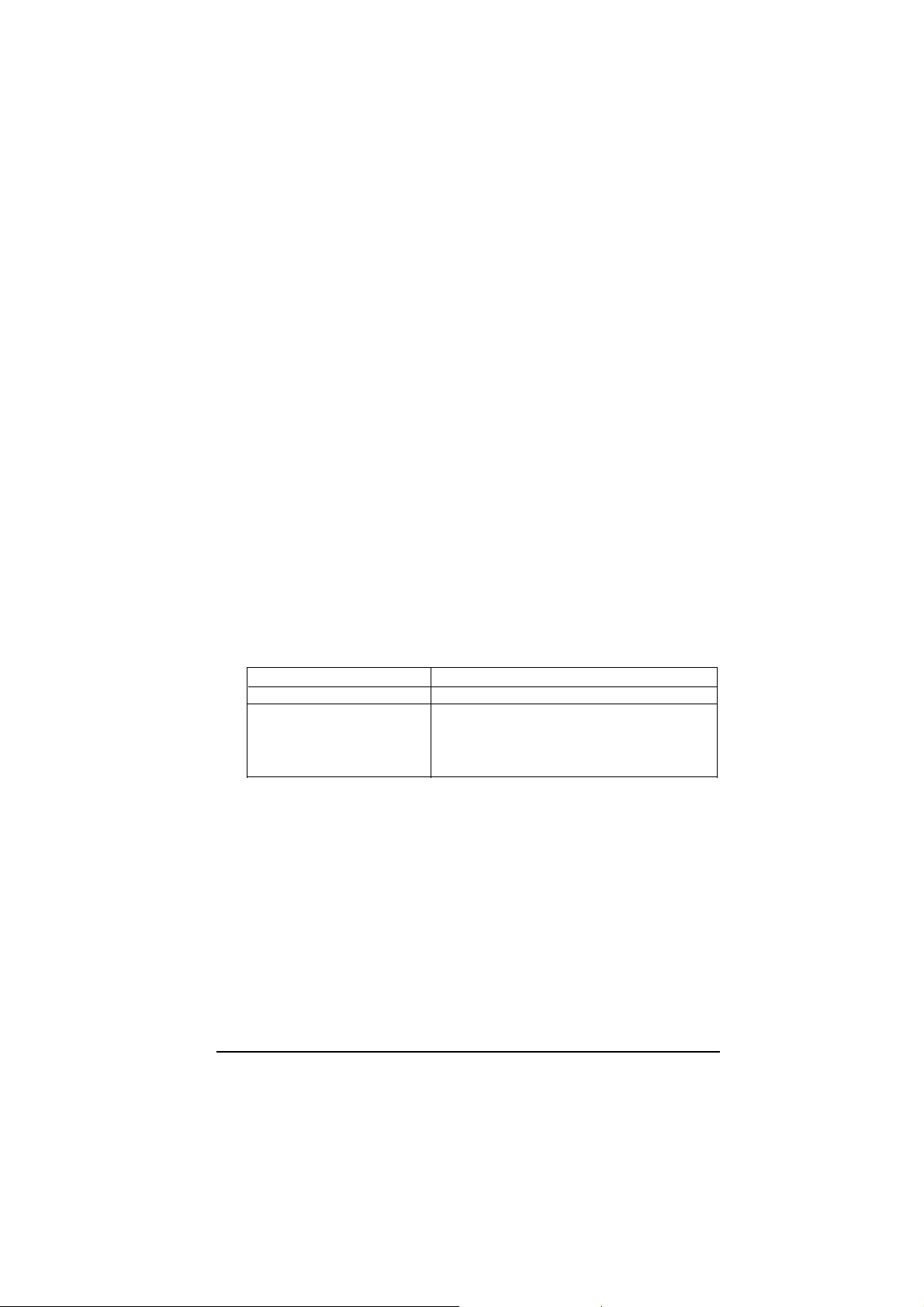
När du använder skrivaren med en Macintosh
Följande är hårdvaru- och systemkrav som måste följas för att denna
skrivare ska kunna användas med en Macintosh
Lämpliga datamodeller (f.o.m. 1 juli, 1997)
Macintosh LC II, LC III, LC475, LC520, LC575, LC630
Macintosh IIcx, IIci, IIsi, IIvi, IIvx
Macintosh Quadra Series
Macintosh Centris Series
Macintosh PowerBook™ Series (exklusive Power Book 100)
Macintosh Power Book Duo Series
Macintosh Performa Series
Power Macintosh Series
Gränssnittskablar
För att använda denna skrivare med en Macintosh behöver du en
standard Apple System Peripheral-8 kabel (8-stifts minicirkelanslutning)
eller liknande.
Miljö
Minimisystem
System 7.1
5MB RAM av tillgängligt
minne
10MB RAM av tillgängligt
minne när
bakgrundsutskrift är på
Rekommenderat system
System 7.5 eller senare
8MB RAM eller mer av tillgängligt minne
16MB RAM av tillgängligt minne när
bakgrundsutskrift är på
Lär känna din skrivare 1-5
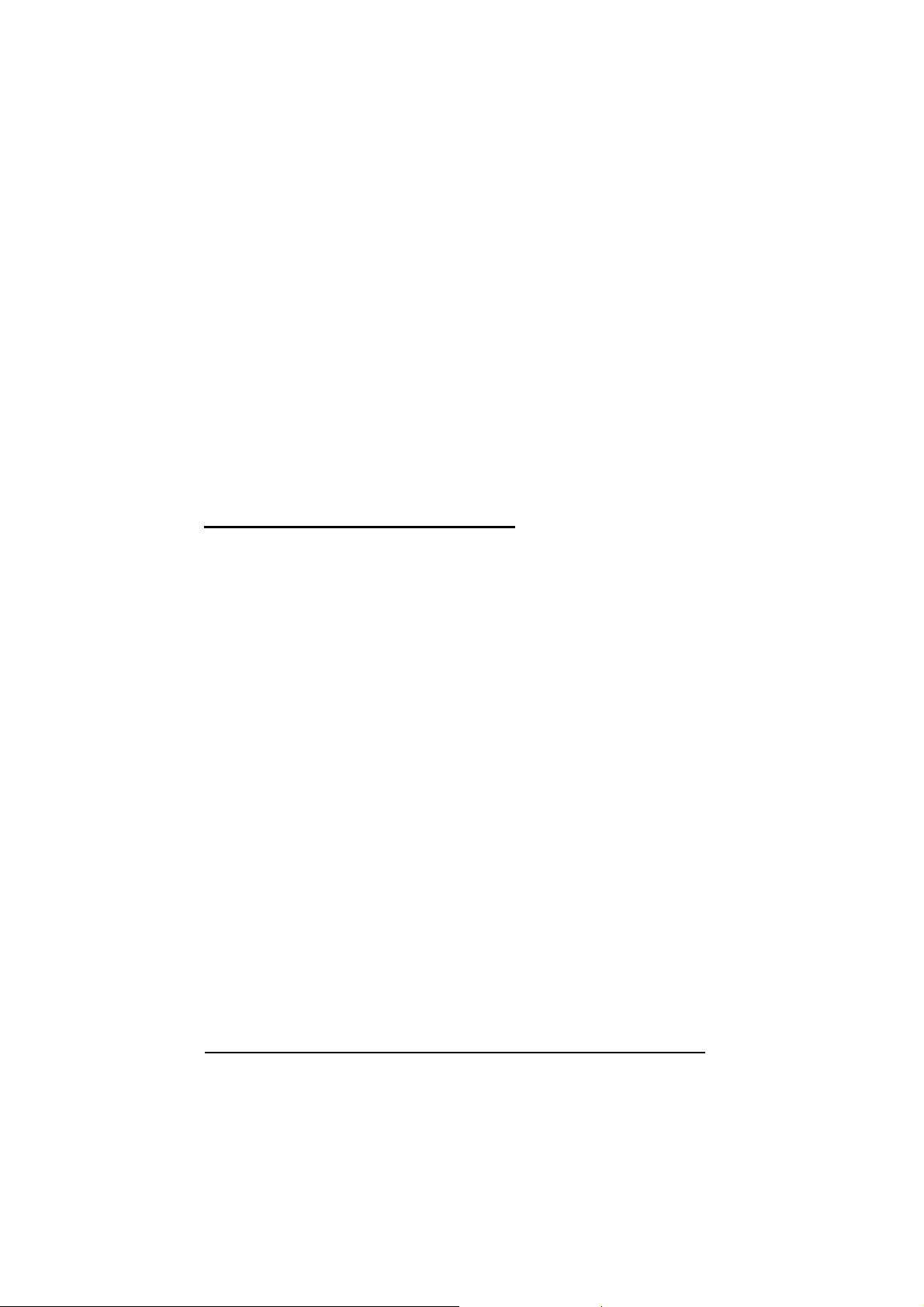
Obs:
q Mängden tillgängligt minne varierar beroende på hur många och
vad för slags applikationer som är öppna. För att se hur mycket
minne som finns tillgängligt, välj About this Macintoshfrån
Apple-menyn och se i minnesstorlek (i kilobytes) under “Largest
Unused Block” (“Största oanvända block”) (1,024K=1MB).
q Minneskraven ovan är för utskrift på papper av Letter-format.
Dessa krav kan variera beroende på pappersformatet,
applikationstypen du använder, och hur invecklat dokumentet är
som du vill skriva ut.
Utöver dessa system- och minneskrav behöver man även 8MB fritt
hårddidkutrymme för att installera skrivarmjukvaran. För att skriva ut
behöver man extra hårddidkutrymme som uppgår till ungefär dubbelt så
mycket som filen du vill skriva ut är stor.
Tillval och förbrukningsartiklar
Tillval
Följande tillval finns tillgängliga för att användas med skrivaren.
Gränssnittskablar
EPSON tillhandahåller med följande gränssnittskablar, men vilken
gränssnittskabel som helst som möter specifikationerna nedan kan
användas. Titta i din datorhandbok för ytterligare krav.
Parallell gränssnittskabel (avskärmad) C83602* från D-SUB
25-stifts (dator) till 36-stifts Amphenol 57 (skrivare)
Obs:
Stjärnan ersätter den sista siffran i produktnumret som varierar i olika
länder.
1-6 Lär känna din skrivare
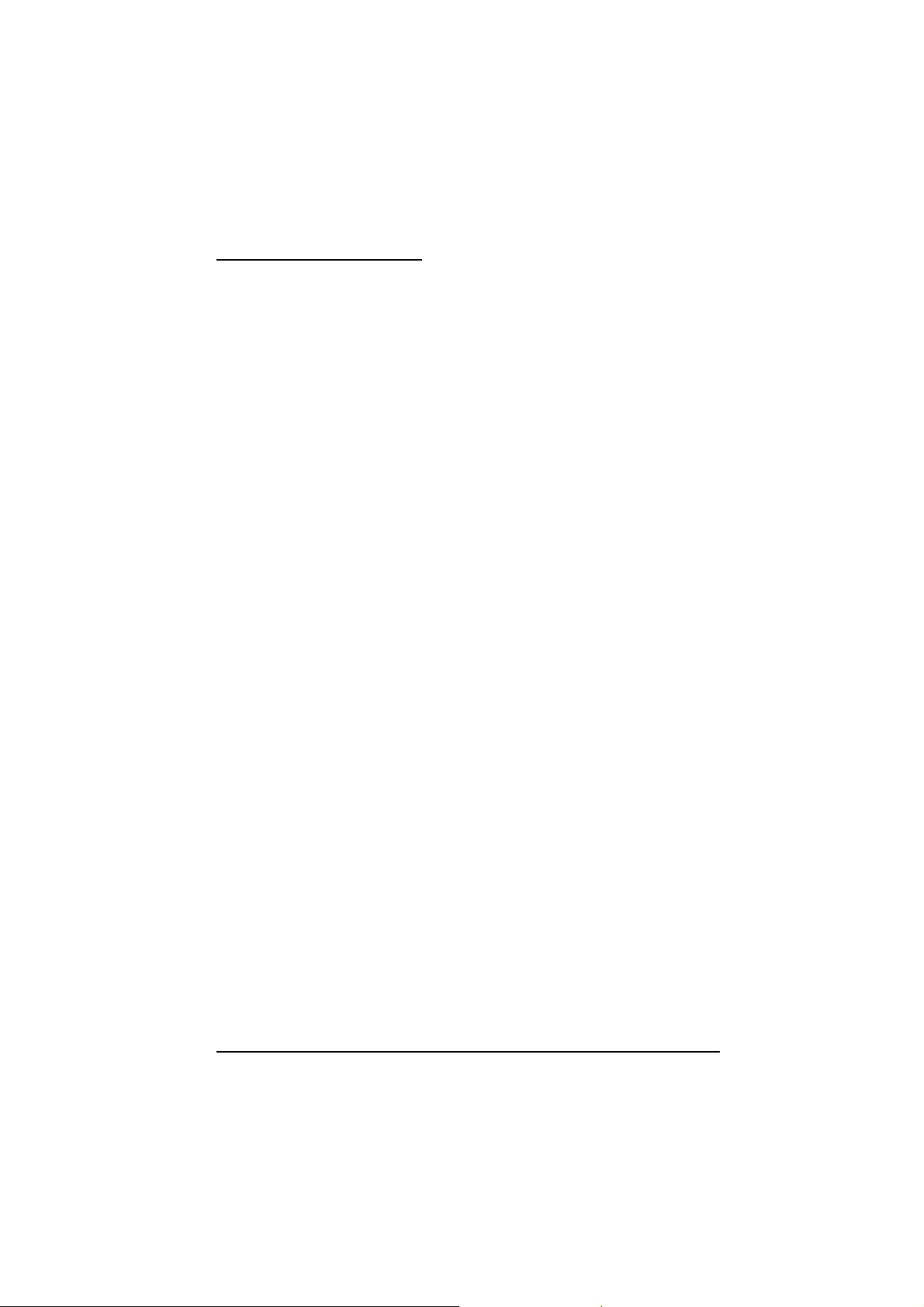
Förbrukningsartiklar
Bläckpatroner
Svart bläckpatron S020093
Färgbläckpatron S020110
EPSON specialmedia
Det går bra att använda de flesta vanliga papper i denna skrivare.
Dessutom finns specialpapper för bläckstråleskrivare. Utskriftskvaliteten
beror på den typen av papper som används. Se tabellen nedan för de
olika tillgängliga EPSON specialmedia.
EPSON Papper för bläckstråleskrivare, 360 dpi utskrift (A4) S041059
EPSON Papper för bläckstråleskrivare, 360 dpi utskrift (Letter) S041060
EPSON Papper av fotokvalitet för bläckstråleskrivare (A4) S041061
EPSON Papper av fotokvalitet för bläckstråleskrivare (Letter) S041062
EPSON Papper av fotokvalitet för bläckstråleskrivare (Legal) S041067
EPSON Glättat papper av fotokvalitet (A4) S041126
EPSON Glättat papper av fotokvalitet (Letter) S041124
EPSON Glättad OH-film av fotokvalitet (A4) S041071
EPSON Glättad OH-film av fotokvalitet (Letter) S041072
EPSON Glättad OH-film av fotokvalitet (A6) S041107
EPSON Kartotekskort av fotokvalitet för
bläckstråleskrivare (A6) S041054
EPSON Kartotekskort av fotokvalitet för
bläckstråleskrivare (5x8 tum) S041121
EPSON Kartotekskort av fotokvalitet för
bläckstråleskrivare (10x8 tum) S041122
EPSON Stordia för bläckstråleskrivare (A4) S041063
EPSON Stordia för bläckstråleskrivare (Letter) S041064
EPSON Självhäftande papper av fotokvalitet (A4) S041106
S041025
S041028
S041026
S041029
S041048
Lär känna din skrivare 1-7
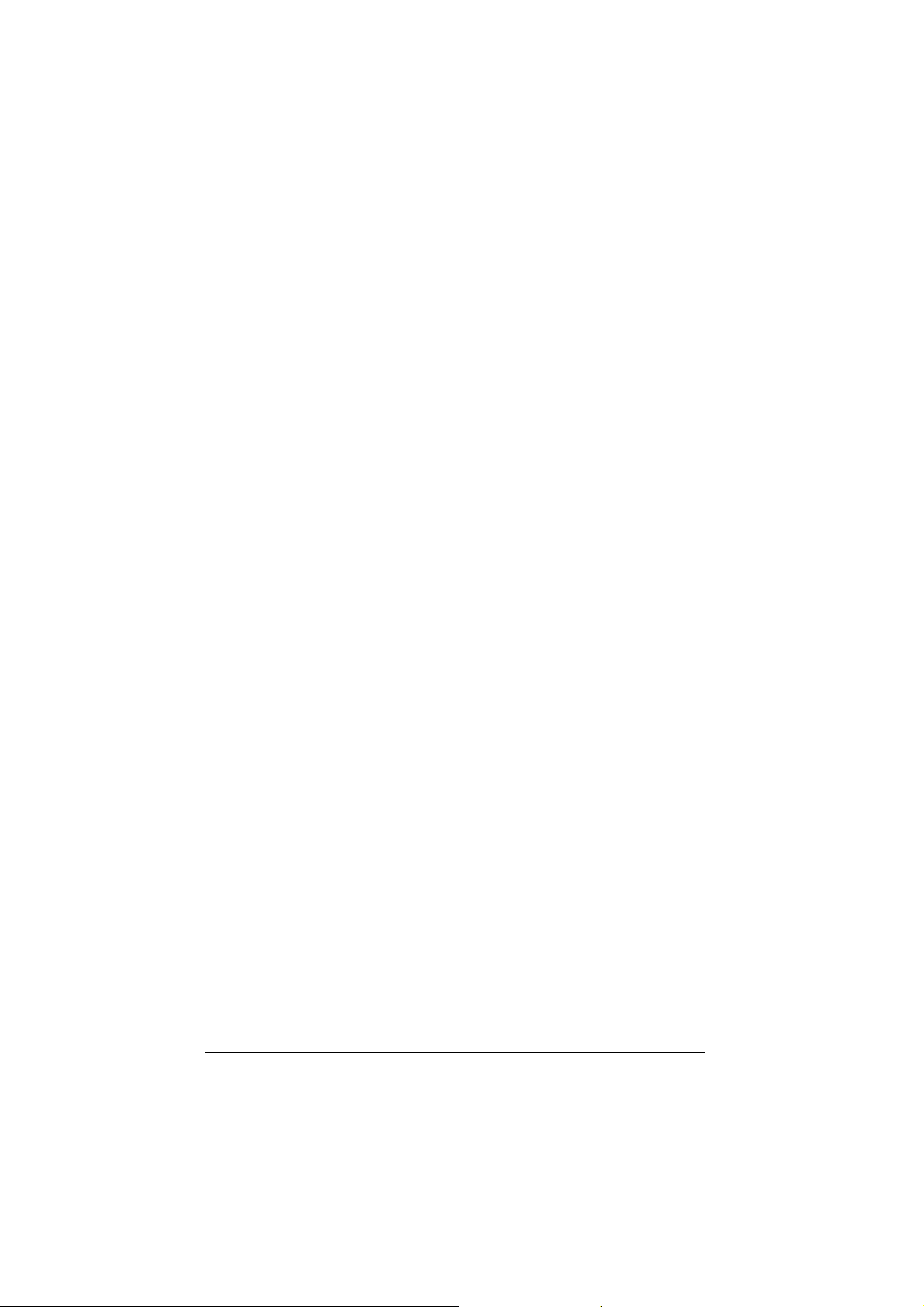
EPSON Fotopapper (A4) S041140
EPSON Fotopapper (Letter) S041141
EPSON Fotopapper (4 x 6 tum) S041134
EPSON Fotoetiketter (A6) S041144
EPSON Panoramafotopapper (210x594 mm) S041145
EPSON Påstrykbart överföringspapper (A4) S041154
EPSON Påstrykbart överföringspapper (A4) S041153
S041155
Obs:
q Tillgången på specialmedier varierar från land till land.
q Bläckstråleskrivare är särskilt känsliga för papprets beskaffenhet.
Förvara därför outnyttjat papper i orginalförpackningen på en sval,
torr plats.
Innan du använder denna media ska du läsa informationen på sid 4-10
eller sid 5-4 om mediatypsinställningar. Se även instruktionsbladet som
medföljer specialmedian.
1-8 Lär känna din skrivare
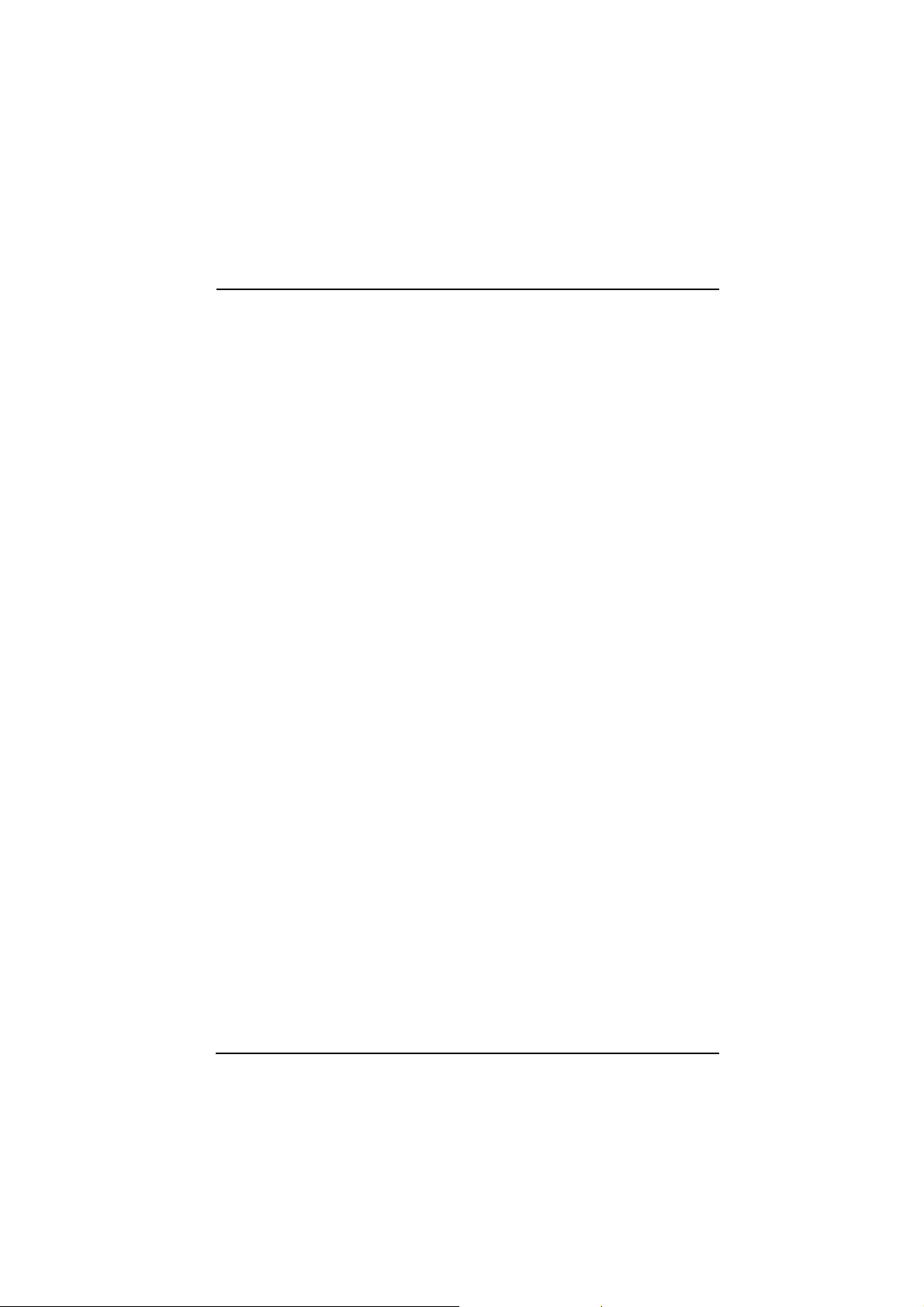
Kapitel 2
2
Att börja
Packa upp skrivaren . . . . . . . . . . . . . . . . . . . . . . . . . . . . . . . . . . . . . . . . . 2-2
Välja en plats för skrivaren . . . . . . . . . . . . . . . . . . . . . . . . . . . . . . . . . . . 2-3
Använda ett skrivarstativ . . . . . . . . . . . . . . . . . . . . . . . . . . . . . . . . . . 2-4
Sätta fast pappersstödet . . . . . . . . . . . . . . . . . . . . . . . . . . . . . . . . . . . . . . 2-4
Ansluta skrivaren till eluttag . . . . . . . . . . . . . . . . . . . . . . . . . . . . . . . . . . 2-5
Installera bläckpatronerna . . . . . . . . . . . . . . . . . . . . . . . . . . . . . . . . . . . . 2-5
Ansluta skrivaren till din PC . . . . . . . . . . . . . . . . . . . . . . . . . . . . . . . . . . 2-11
Installera skrivarmjukvaran i din PC . . . . . . . . . . . . . . . . . . . . . . . . . . . . 2-12
Installera i Windows 95 eller Windows NT 4.0 . . . . . . . . . . . . . . . . . 2-13
Installera i Windows 95 (plug-and-play) . . . . . . . . . . . . . . . . . . . . . . . 2-15
Installera i Windows 3.1 . . . . . . . . . . . . . . . . . . . . . . . . . . . . . . . . . . . 2-18
Använda skrivaren på ett nätverk . . . . . . . . . . . . . . . . . . . . . . . . . . . . . . . 2-20
Med Windows 95 . . . . . . . . . . . . . . . . . . . . . . . . . . . . . . . . . . . . . . . . 2-20
Med Windows NT 4.0 . . . . . . . . . . . . . . . . . . . . . . . . . . . . . . . . . . . . 2-22
Ansluta skrivaren till din Macintosh . . . . . . . . . . . . . . . . . . . . . . . . . . . . . 2-25
Installera skrivarmjukvaran i din Macintosh . . . . . . . . . . . . . . . . . . . . . . . 2-26
Installera skrivarmjukvaran . . . . . . . . . . . . . . . . . . . . . . . . . . . . . . . . 2-26
Använda Chooser för att välja din skrivare . . . . . . . . . . . . . . . . . . . . . 2-29
Att börja 2-1
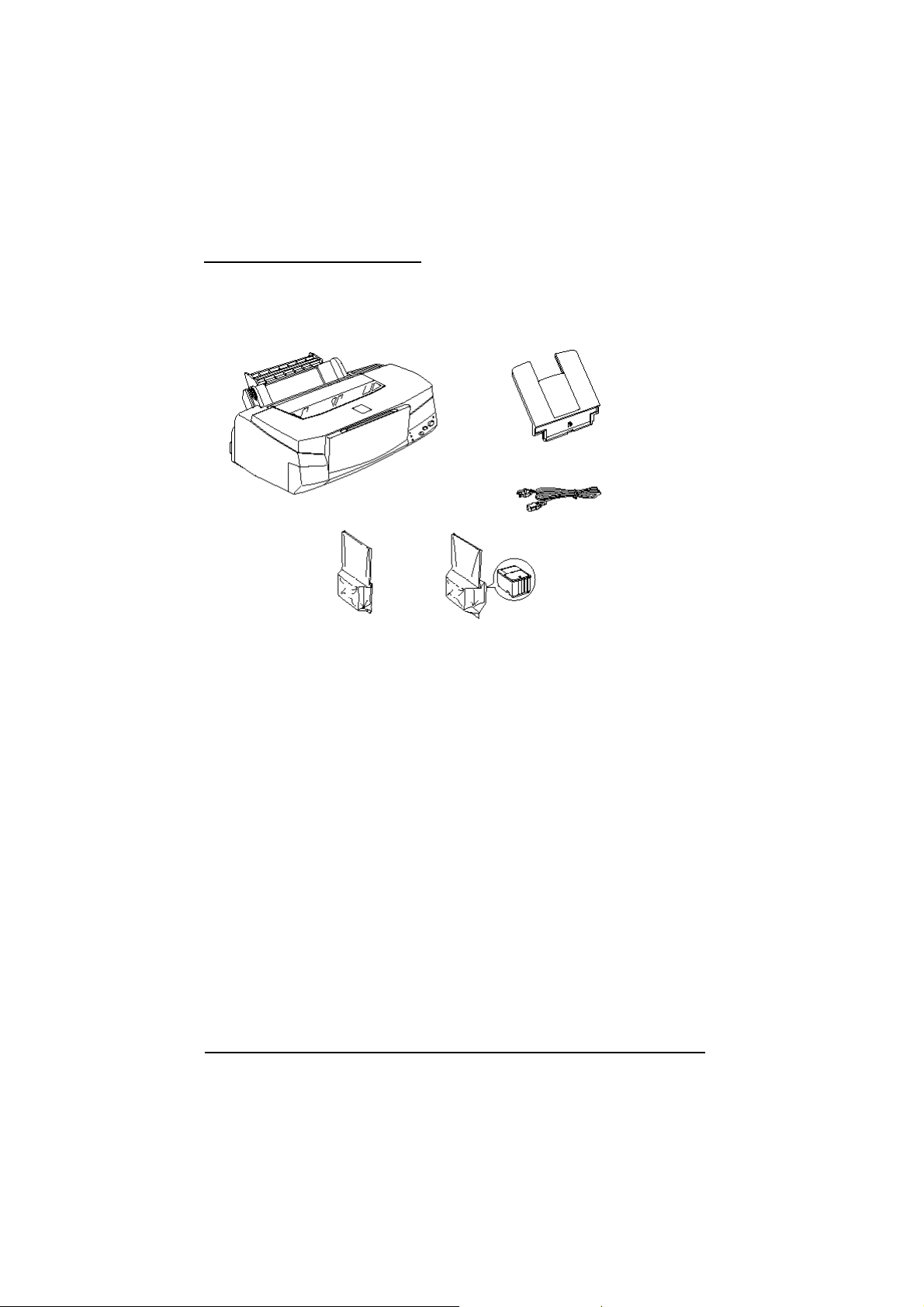
Packa upp skrivaren
Förpackningen ska innehålla en CD-ROM med skrivarmjukvaran som
kör skrivaren samt följande artiklar:
Pappersstöd
Skrivare
Svart bläckpatron
Färgbläckpatron
Elsladd
I några länder är elsladden redan ansluten till skrivaren. Stickkontaktens
form varierar från land till land. Kontrollera därför att medföljande
stickkontakt passar för ditt vägguttag.
Ta bort allt skyddande material som är inpackat med skrivaren innan du
sätter upp den och släpper på strömmen. Följ anvisningarna på det blad
som finns i skrivarens förpackning för att ta bort dessa skyddande
material. Spara all förpackning och skyddande material i händelse av att
du behöver transportera skrivaren längre fram i tiden.
2-2 Att börja
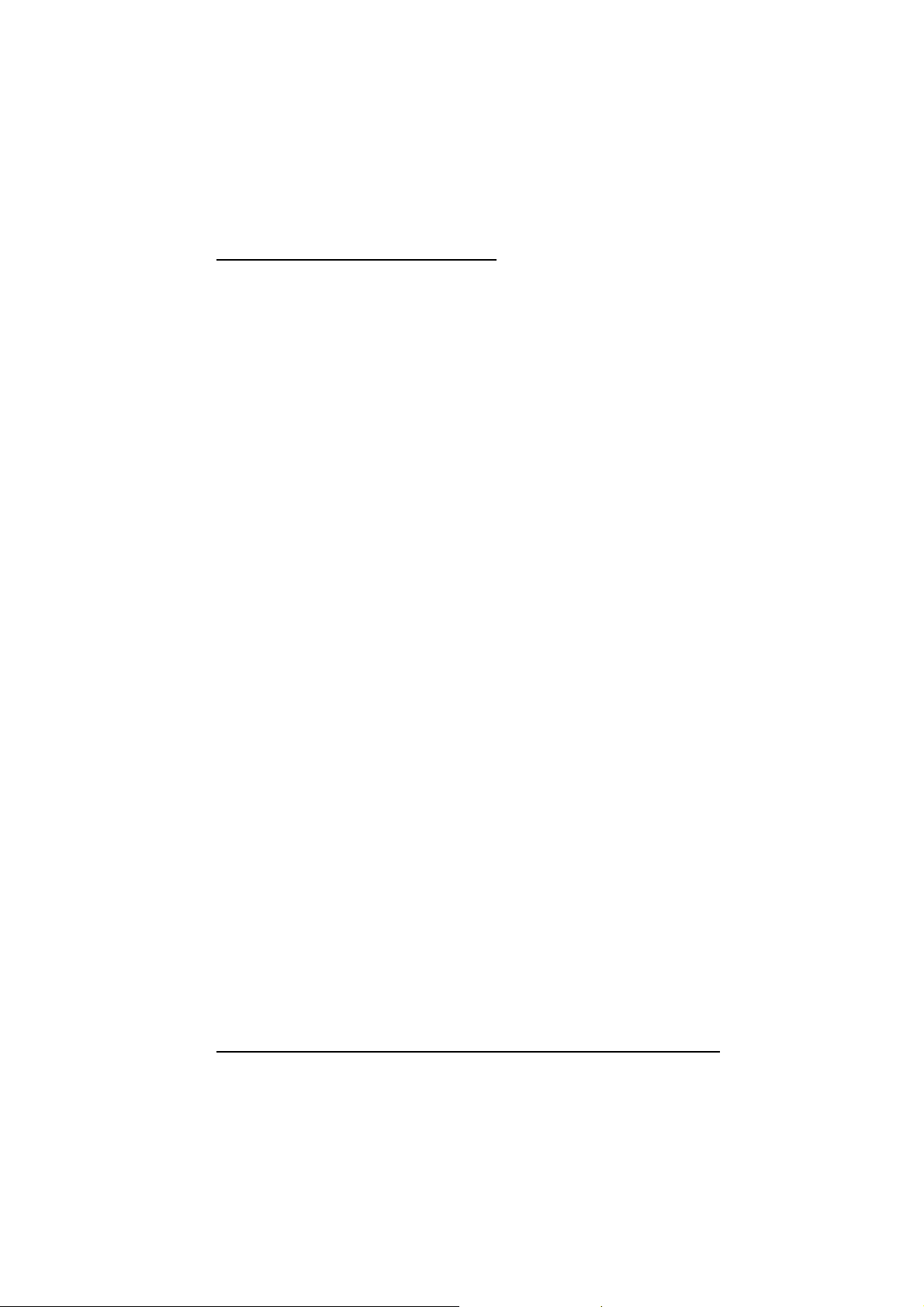
Välja en plats för skrivaren
Följ nedanstående riktlinjer när du väljer en plats för skrivaren.
q Ställ skrivaren på en plan och stabil bordsskiva. Skrivaren kommer
inte att fungera på rätt sätt om den står lutad.
q Ställ skrivaren så nära datorn att gränssnittskabeln går lätt att
ansluta.
q Se till att det finns tillräckligt med plats så att det blir lätt att
använda och underhålla skrivaren.
q Lämna gott om plats på bordet framför skrivaren så att
utmatningsbrickan kan sänkas.
q Undvik att använda eller förvara skrivaren på platser som snabbt
utsätts för temperatur- och luftfuktighetsändringar. Håll den också
borta från direkt solljus, starkt ljus, eller värmekällor.
q Undvik platser som utsätts för stötar och vibrationer.
q Sätt skrivaren i närheten av ett vägguttag där stickkontakten lätt kan
dras ur.
Anmärkning för fransktalande användare:
Placez l’imprimante près d’une prise de contacte où la fishe peut
être débranchée facilement.
q Undvik eluttag som regleras av väggströmställare eller automatisk
timer. Om du måste använda eluttag som regleras av
väggströmställare ska du inte använda väggströmställaren för att
reglera dem. Undvik också eluttag på samma krets som försörjer
elmotorer eller andra elapparater som kan orsaka
nätspänningsvariationer.
q Placera hela datorsystemet på avstånd från potentiella
radiostörningskällor som t ex högtalare eller själva bastelefonen till
en trådlös telefon.
q Använd ett jordat uttag. Använd inte en mellansockel.
Att börja 2-3
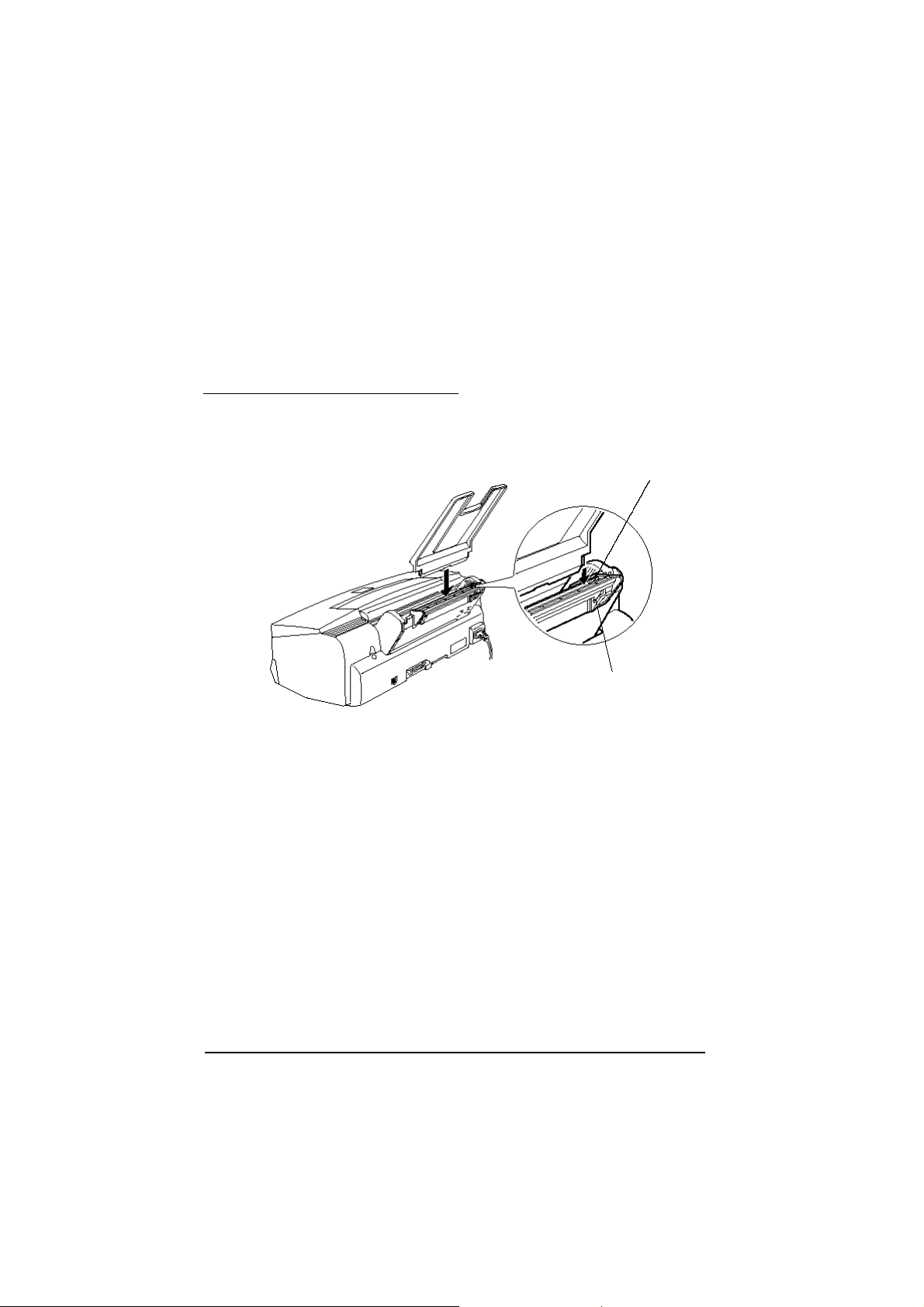
Använda ett skrivarstativ
Observera följande vid användning av ett skrivarstativ:
q Använd ett stativ som kan bära upp en tyngd av minst 11,0 kg.
q Använd aldrig ett stativ som gör att skrivaren lutar. Skrivaren ska
alltid befinna sig i vågrätt läge.
Sätta fast pappersstödet
Sätt in pappersstödet i det övre uttaget på skrivarens baksida som visas
nedan.
bakre uttag
övre uttag
Obs:
För att kunna skriva ut på stordia behöver du ställa om pappersstödet
till ett läge för detta.
2-4 Att börja
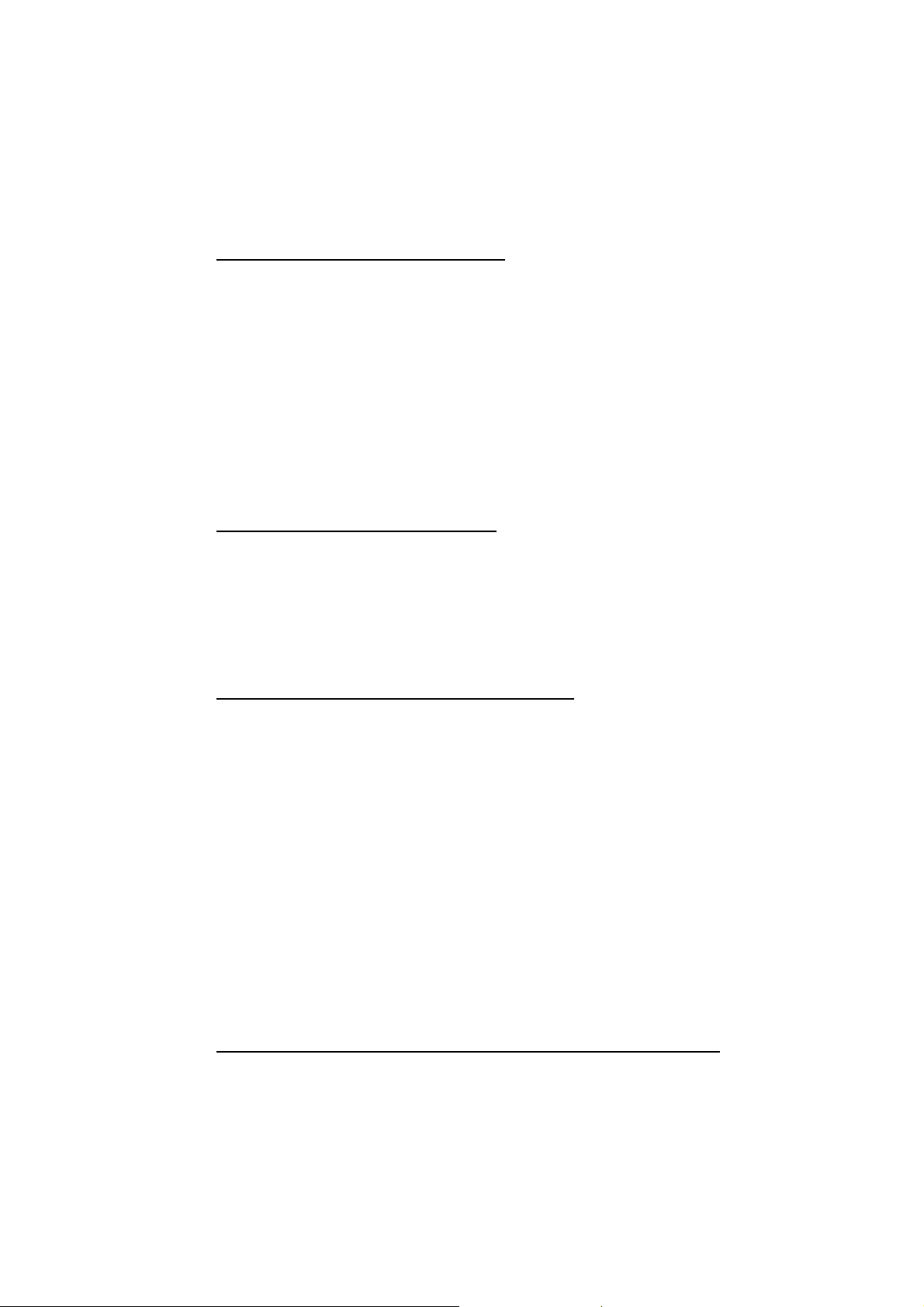
Ansluta skrivaren till eluttag
1. Kontrollera märket på skrivarens baksida för att säkerställa att den
märkspänning som där anges passar för det eluttag som ska
användas. Se även till att du har rätt sladd.
Varning:
c
2. Om nätsladden inte är fastsatt i skrivaren, anslut den till
strömintaget på skrivarens baksida.
3. Sätt i nätsladden i ett ordentligt jordat eluttag.
Skrivaren kan inte ställas in för annan spänning. Om
märkspänningen för skrivaren och nätspänningen inte
överensstämmer, kontakta då återförsäljaren för att få
hjälp. Sätt inte in stickkontakten i vägguttaget.
Installera bläckpatronerna
Varning:
Bläckpatronerna är slutna enheter. Under normal användning
w
ska inget bläck läcka ut ur patronerna. Om du skulle få bläck
på händerna, tvätta då händerna grundligt med tvål och vatten.
Om du skulle få bläck i ögonen, skölj dem då omedelbart med
vatten.
Installera bläckpatronerna så här:
Obs:
q Öppna inte förpackningen till bläckpatronerna förrän alldeles
innan du ska installera dem, annars kan bläcket torka.
q Använd alltid nya patroner. Installeras halvtomma patroner,
skickar skrivaren felaktig information till Status Monitor om
mängden återstående bläck.
Att börja 2-5
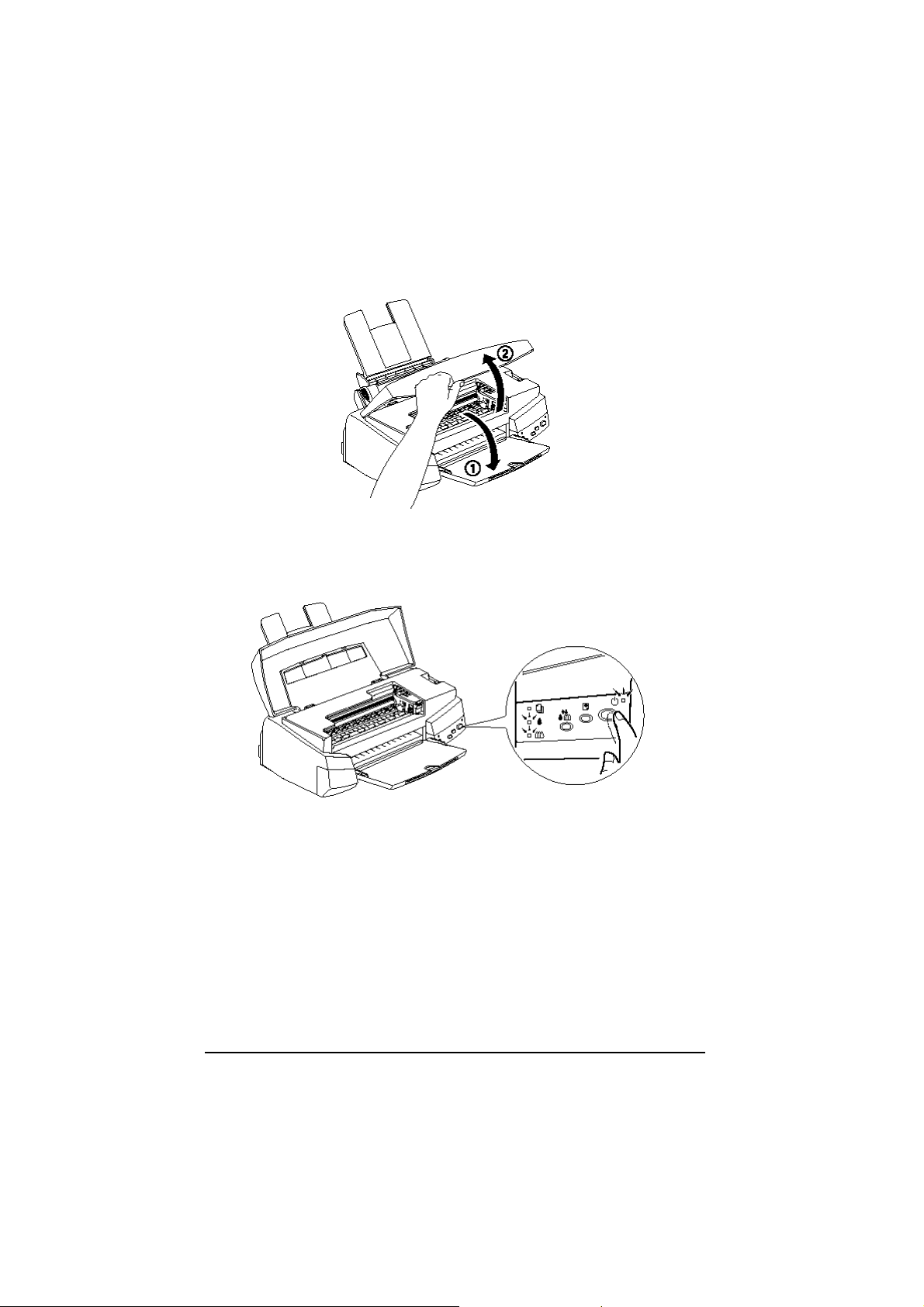
1. Sänk utmatningsbrickan på skrivarens framsida; håll sedan kåpans
mittersta kant och öppna kåpan.
2. Slå på skrivaren genom att trycka på P strömbrytaren.
2-6 Att börja
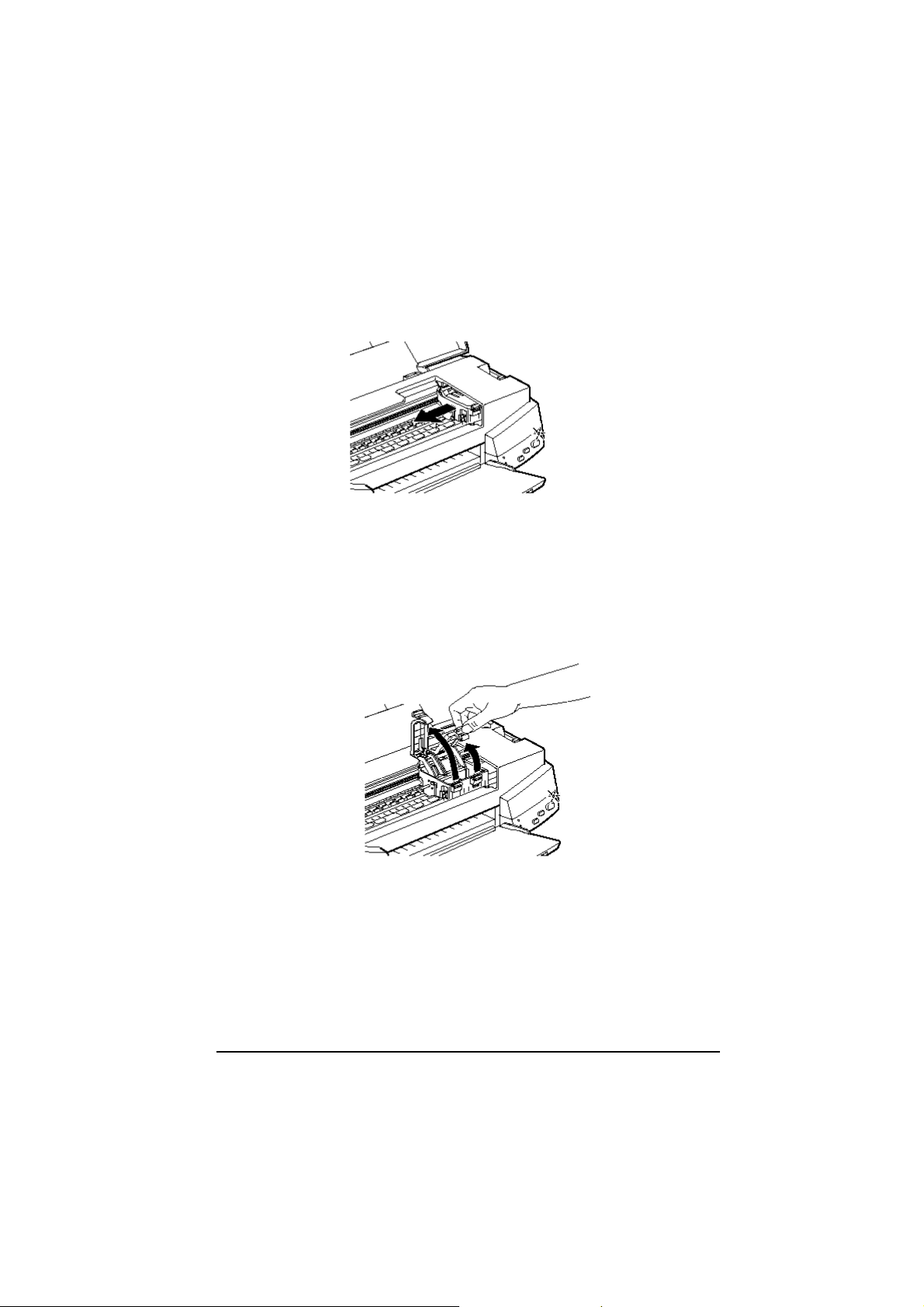
Skrivhuvudet förflyttas något till vänster. Detta är installationsläget för
bläckpatronen. Lamporna Boch A som visar att bläcket är slut kommer
på och P Power-lampan blinkar.
Varning:
c
3. Lyft upp de två bläckpatronsklämmorna
Flytta aldrig skrivhuvudet för hand, då kan skrivaren
skadas.
Att börja 2-7
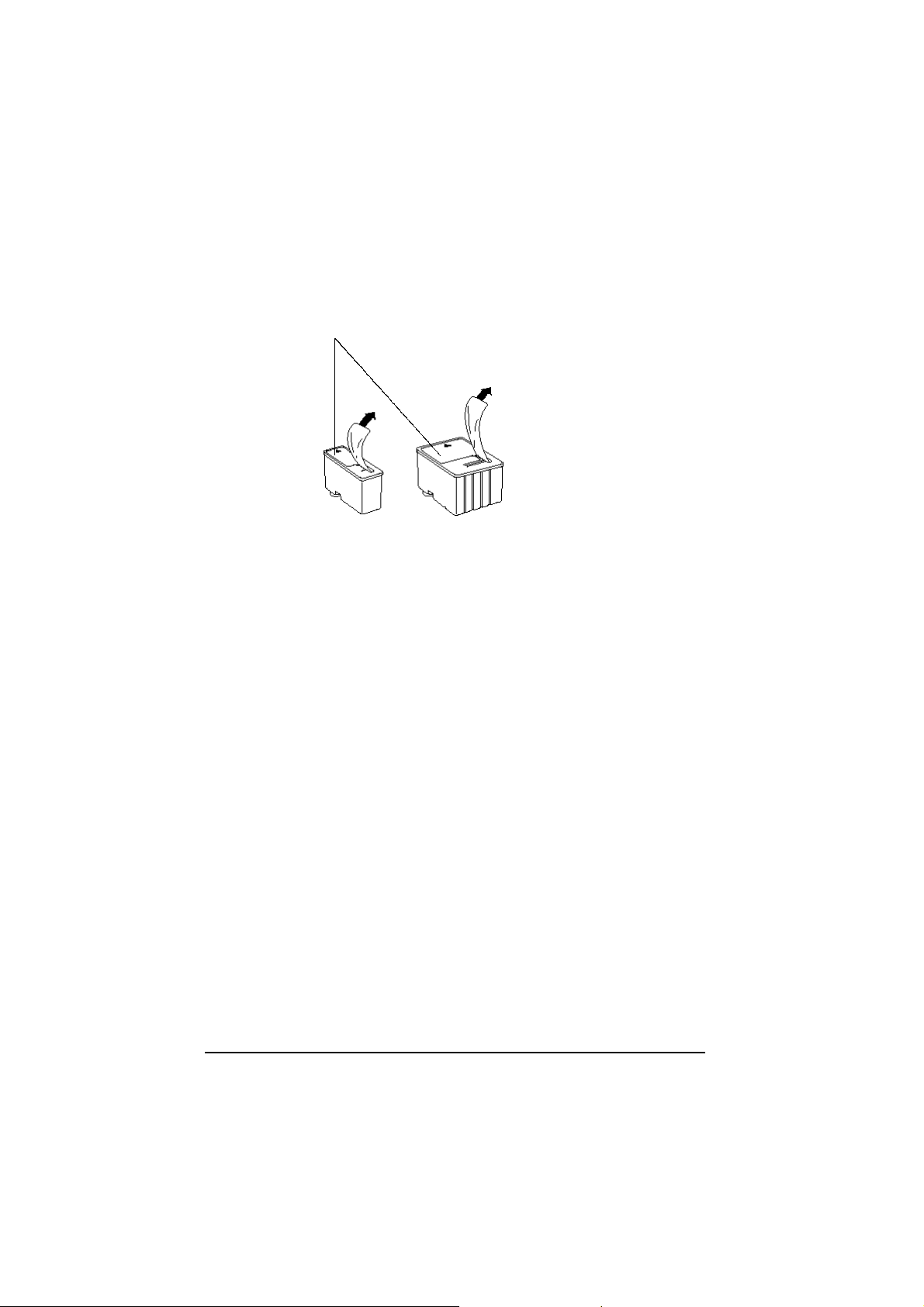
4. Öppna förpackningen till bläckpatronen. Ta därefter endast av den
gula förseglingstejpen från patronen som visas på bilden.
Tag ej bort förseglingens
vita del
svart bläckpatron
(S020093)
Varning:
c
q Du måste ta bort den gula förseglingstejpen från
bläckpatronerna. Om du försöker använda skrivaren med
tejpen fortfarande fastsatt kan patronerna bli obrukbara.
Det är OK om den gula tejpen inte rivs av helt längs den
streckade linjen.
q Tag inte bort den vita delen av förseglingstejpen överst på
patronen; då kan patronen bli tilltäppt och du kan då inte
använda den.
q Tag inte bort förseglingen från bläckpatronernas undre del
eftersom bläcket då skulle läcka ut.
färgbläckpatron
(S020110)
2-8 Att börja
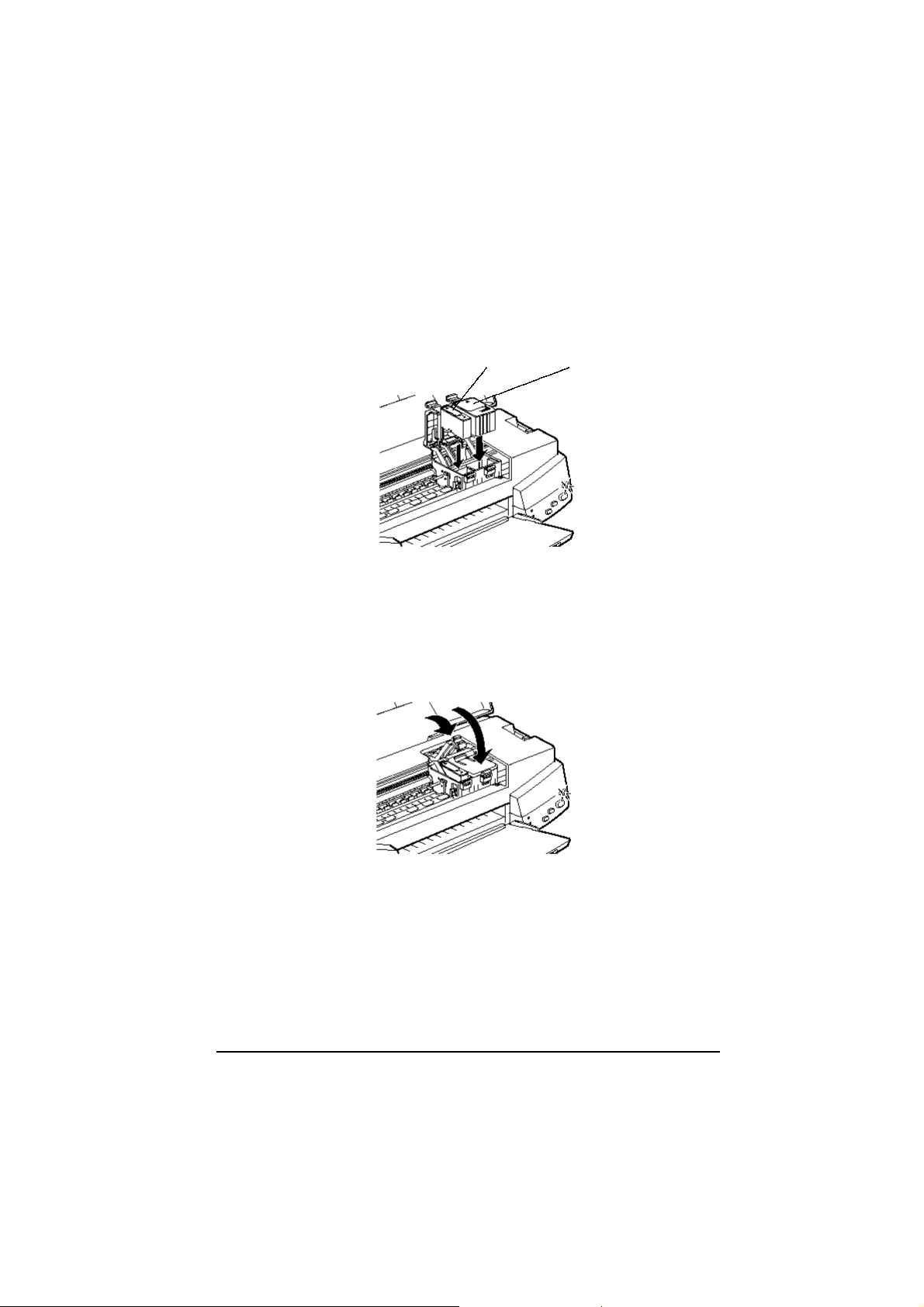
5. Sänk ned patronen i hållaren med etikettsidan vänd uppåt och med
pilen på patronen riktad bakåt. Färgpatronen som är större, ska sitta
till höger och den svarta (den mindre) bläckpatronen till vänster.
svart
Obs:
Installera båda patronerna. Om endast den ena patronen
installeras kommer inte skrivaren att fungera.
6. Tryck på patronklämmorna tills de låses på plats.
färg
c
Varning:
När du har installerat bläckpatronerna, öppna då inte
klämmorna igen förrän du ska byta ut bläckpatronerna.
Annars kan bläckpatronerna bli obrukbara.
Att börja 2-9
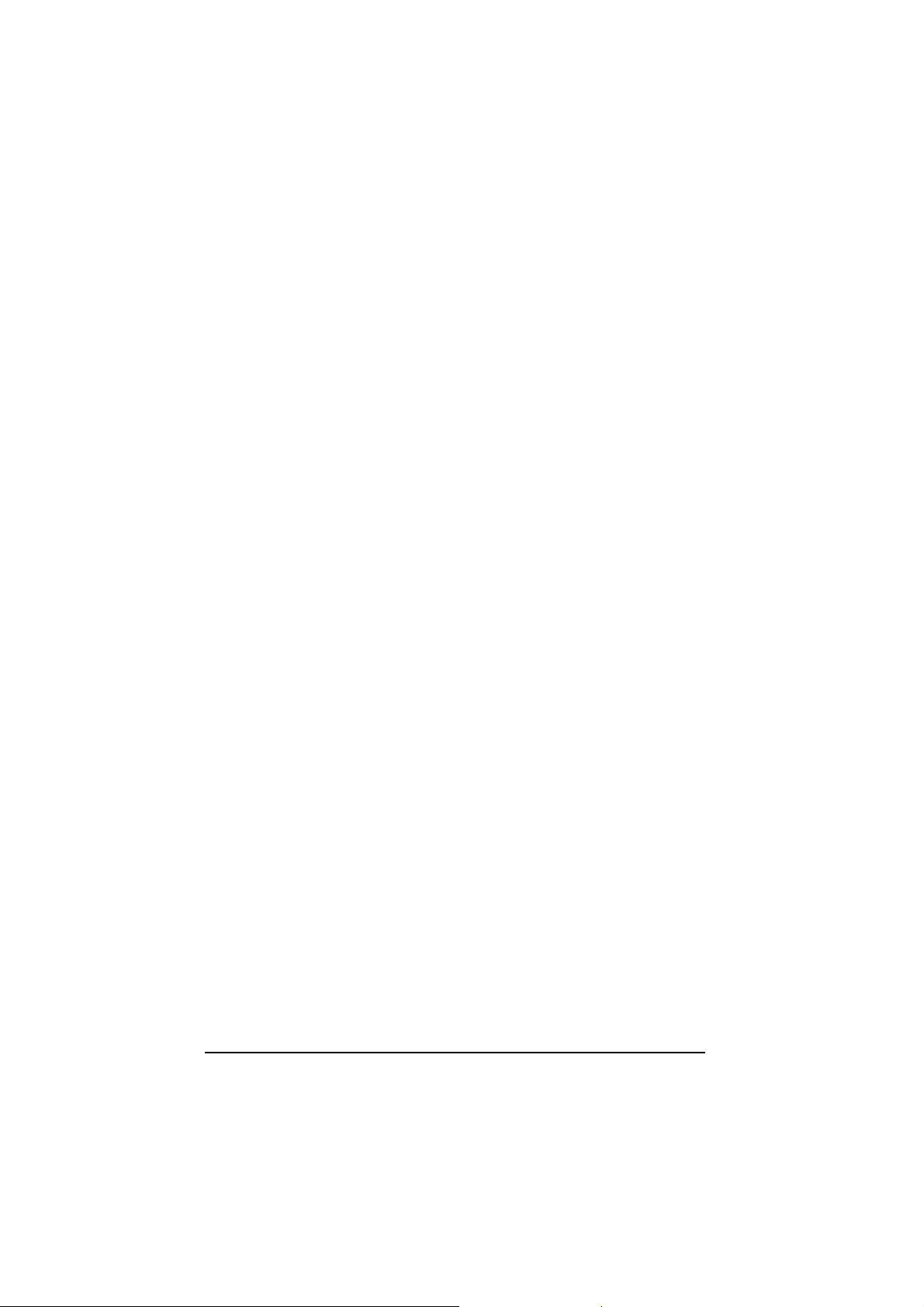
7. Tryck påR rengöringsknappen och stäng kåpan. Skrivaren flyttar
tillbaka skrivhuvudet och börjar sedan att fylla på bläck i
tillförselsystemet och P power-lampan blinkar.
Obs:
Även om du inte trycker på R rengöringsknappen flyttar skrivaren
skrivhuvudet och börjar fylla på bläck ungefär 60 sekunder efter det
att du har installerat bläckpatronerna.
Påfyllningsförloppet tar ungefär 2 minuter att slutföra. Under
denna tid hörs flera olika mekaniska ljud, vilket är normalt. När
bläck har fyllts på i tillförselsystemet slutar P power-lampan att
blinka.
Varning:
Stäng aldrig av skrivaren medan P Power-lampan blinkar.
c
En bläckpatrons livstid beror på den mängd av text och grafik du trycker.
En färgpatrons livstid beror på hur mycket färg och hur många färger du
använder i dina dokument.
Obs:
När bläcket tar slut, se “Ersätta en bläckpatron” på sid 6-2.
Nu är du klar att ansluta skrivaren till din dator. Se följande avsnitt för
hur man ansluter skrivaren till en PC. Se sid 2-25 för att ansluta
skrivaren till en Macintosh.
2-10Att börja
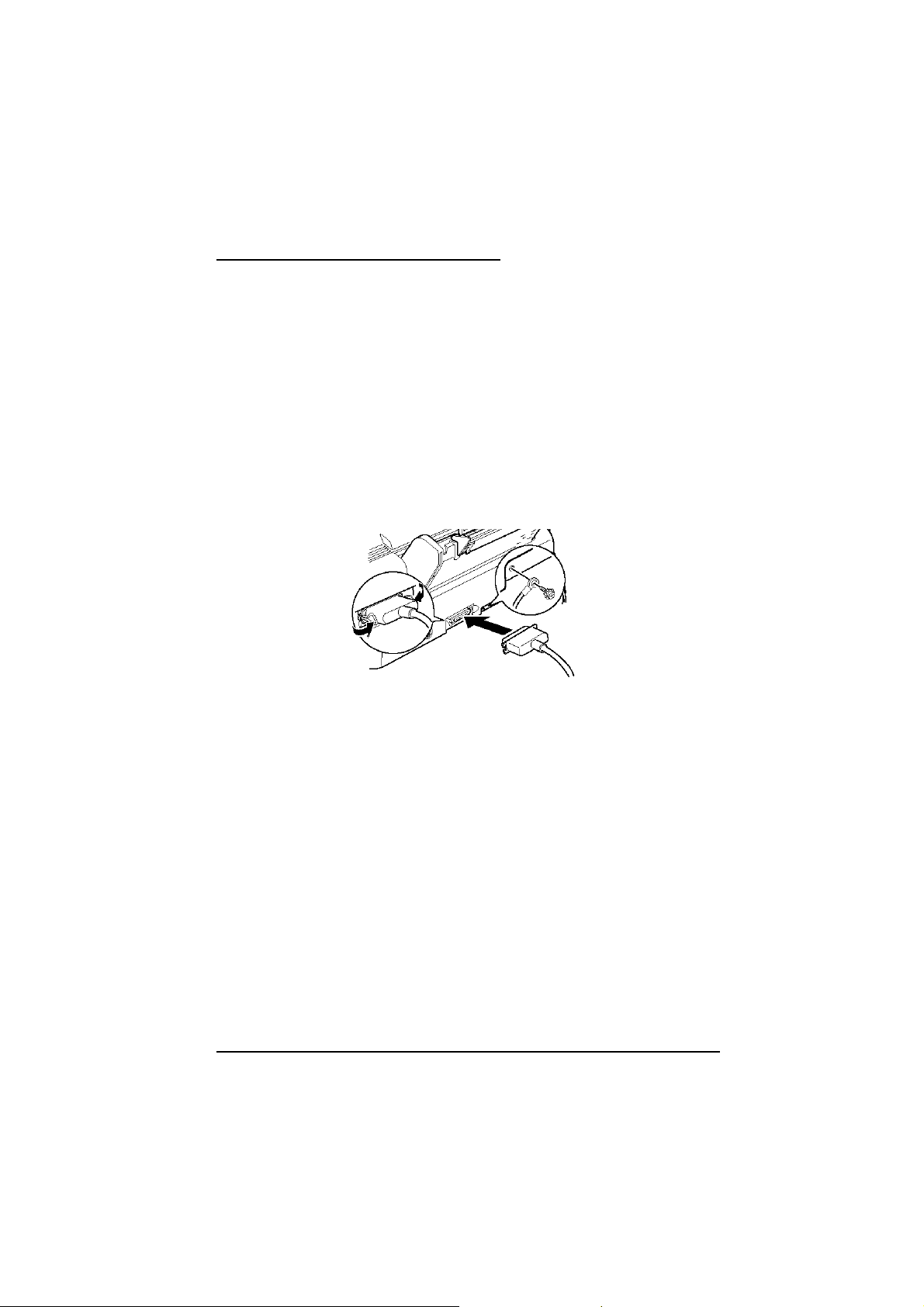
Ansluta skrivaren till din PC
Du behöver en avskärmad, partvinnad parallellkabel för att ansluta
datorn till skrivarens inbyggda parallella gränssnitt. Se sid 2-25 för att
ansluta skrivaren till en Macintosh.
Följ nedanstående steg för att sammankoppla skrivaren med datorn:
1. Se till att både skrivare och dator är avstängda.
2. Sätt fast kabelns kontakt stadigt i skrivarens gränssnittsanslutning.
Kläm sedan ihop trådklämmorna tills de låses i läge på båda sidor.
Om kabeln har en jordledning då ansluter du den till
jordningskontakten inunder gränssnittsanslutningen.
3. Sätt fast kontakten i andra änden av kabeln i datorns parallella
gränssnitt. Om datorns ände av kabeln har en jordledning då
ansluter du den till jordningskontakten på datorns baksida.
Se nu nästa avsnitt om hur man installerar skrivarmjukvaran. Du
måste installera skrivarmjukvaran innan du använder skrivaren.
Att börja2-11
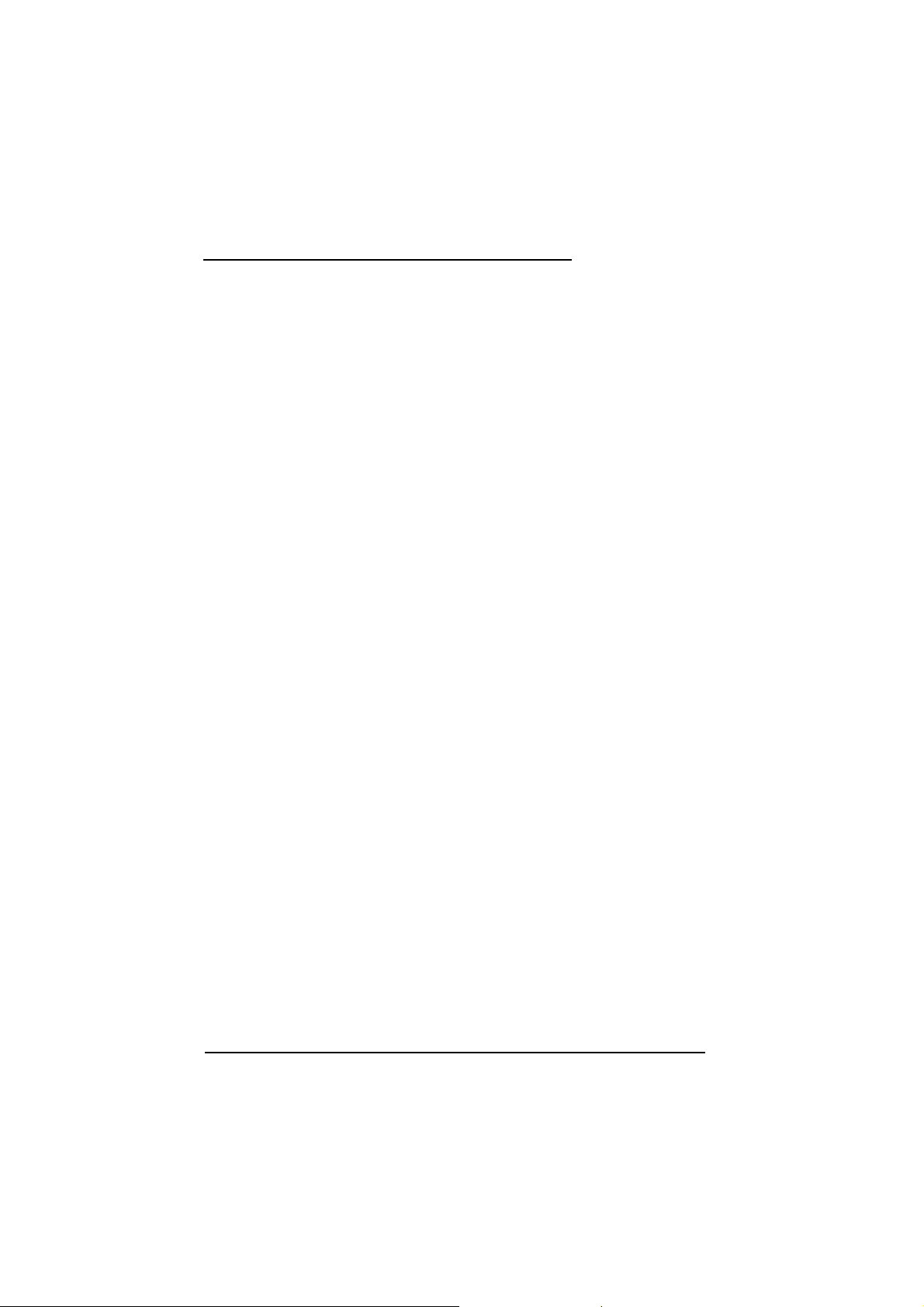
Installera skrivarmjukvaran i din PC
När du har anslutit skrivaren till datorn installerar du Windows
skrivarmjukvaran. Den finns på “Skrivarmjukvara för EPSON Stylus
PHOTO 700” CD-ROMen som medföljer skrivaren.
Skrivarmjukvaran innehåller:
q Skrivardrivrutin
Skrivardrivrutinen ger dig full kontroll över skrivaren. Med den
kan du göra inställningar som t ex Utskriftskvalitet, Mediatyp, och
Pappersformat.
q Verktyg
Verktygen för att kontrollera munstycket, rengöra skrivhuvudet och
rikta in skrivhuvudet hjälper dig att hålla skrivaren i toppkondition.
Med verktyget Status Monitor kan du kontrollera skrivarens status.
q Online-hjälp
Online-hjälp ger dig omedelbar tillgång till detaljerad information
på bildskärmen samt instruktioner för hur man använder skrivaren.
q EPSON Status Monitor 2 (för Windows 95)
Med EPSON Status Monitor 2 kan du ta reda på
skrivarstatusinformation, t ex hur mycket bläck som återstår, och
om det har uppstått skrivarfel.
q EPSON Answers (för Windows 95 och 3.1)
EPSON Answers ger dig extra information om hur man använder
skrivaren och hur man skriver ut med färger. Se broschyren som
följer med CD-ROMen för ytterligare information. EPSON
Answers finns inte på floppy-diskettversionen.
q HIGH QUALITY IMAGES (för Windows 95 och NT 4.0)
Med HIGH QUALITY IMAGES kan du snabbt och lätt se de
utskrifter av hög kvalitet som finns tillgängliga från EPSON
STYLUS PHOTO 700. Se broschyren som följer med CD-ROMen
för ytterligare information.
2-12Att börja
